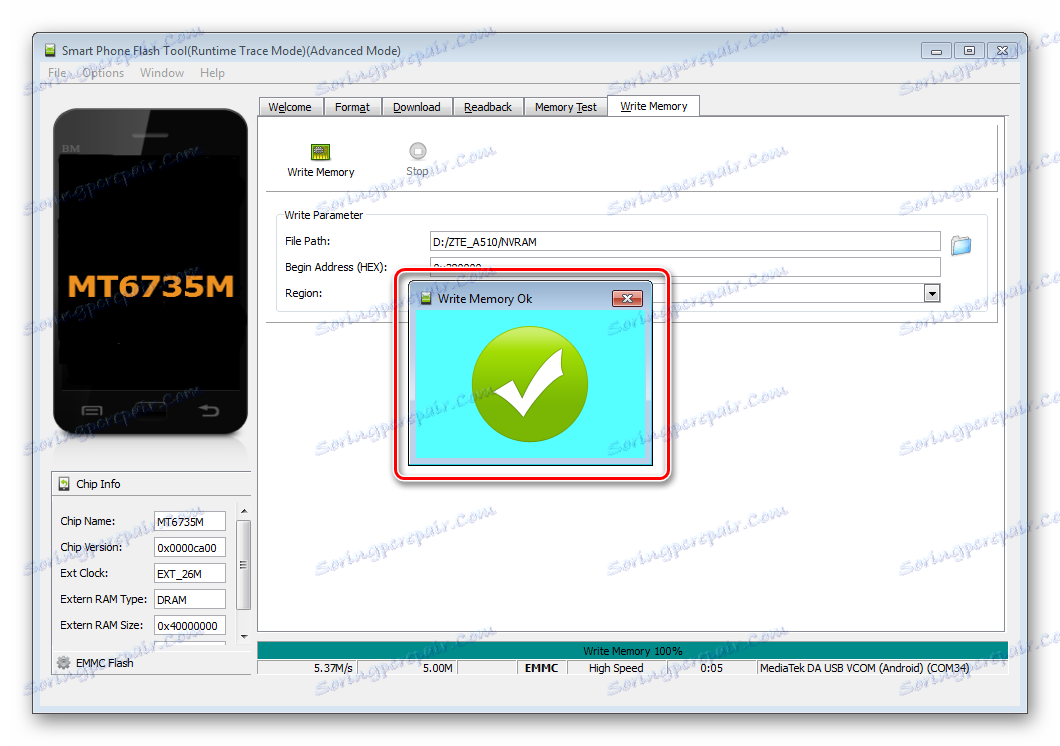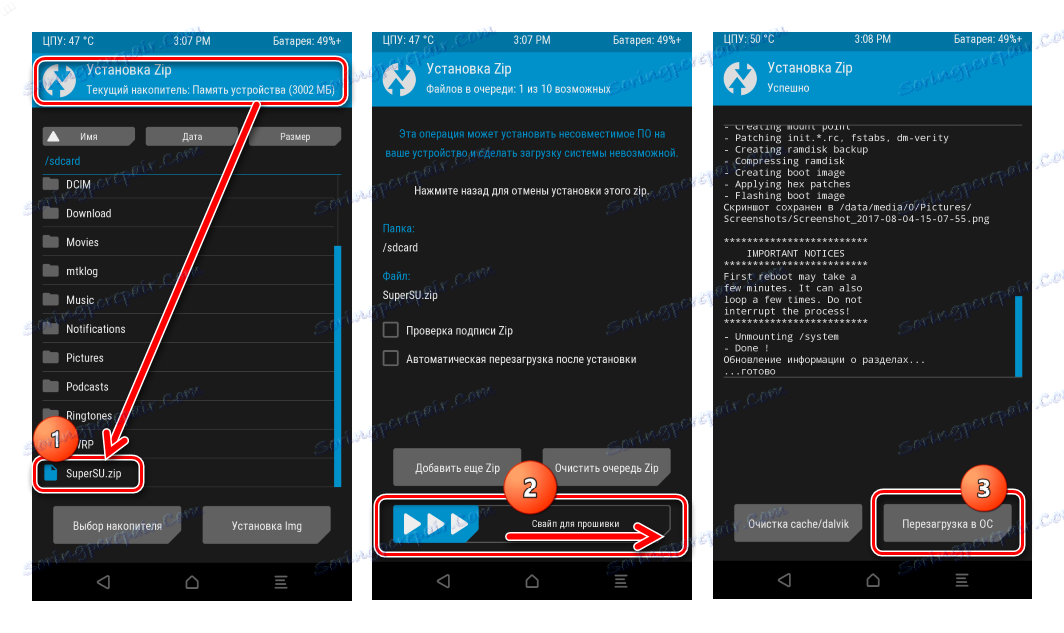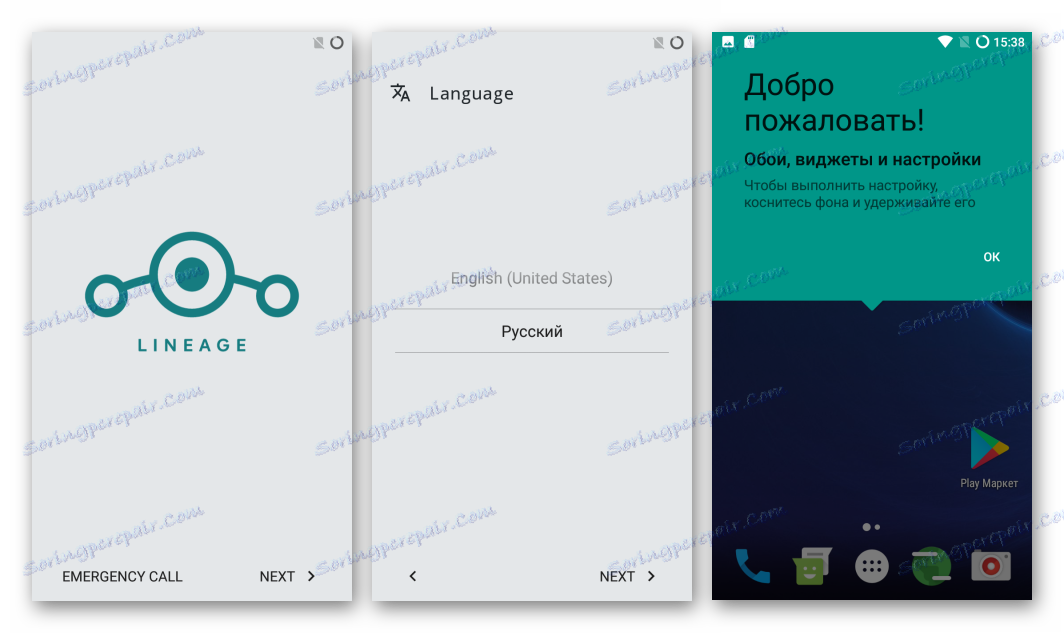Прошивка смартфона ZTE Blade A510
Навіть в сучасних збалансованих Андроїд-смартфонах відомих виробників іноді спостерігається ситуація, що характеризує розробників програмного забезпечення для пристрою з не дуже хорошого боку. Досить часто навіть щодо «свіжий» смартфон може принести своєму власникові неприємності у вигляді краху системи Android, що робить неможливим подальше використання апарату. ZTE Blade A510 - среднеуровневий девайс, який при непоганих технічних характеристиках не може, на жаль, похвалитися стабільністю і надійністю системного ПО від виробника.
На щастя, вищеописані неприємності усуваються перепрошивкой пристрою, що на сьогоднішній день не представляє особливих складнощів навіть для початківця користувача. У нижчевикладене матеріалі розповідається, як прошити смартфон ZTE Blade A510 - від простої установки / оновлення офіційної версії системи до отримання в апараті новітнього Андроїд 7.

Перш ніж переходити до маніпуляцій з нижчевикладених інструкціям, усвідомте наступне.
Прошивальні процедури несуть потенційну небезпеку! Тільки чітке виконання інструкцій може зумовити бессбойную протікання процесів установки ПО. При цьому, Адміністрація ресурсу і автор статті не можуть гарантувати працездатність методів для кожного конкретного апарату! Всі маніпуляції з девайсом власник виконує на свій страх і ризик, а відповідальність за їх наслідки несе самостійно!
зміст
підготовка
Будь-якому процесу установки програмного забезпечення передують підготовчі процедури. У всякому разі, для перестраховки виконайте усі наведені нижче перед тим як починати перезапис розділів пам'яті ЗТЕ Блейд А510.

апаратні ревізії
Модель ZTE Blade A510 випускається в двох версіях, відмінність між якими полягає в типах використовуваного дисплея.
Для даної версії смартфона немає ніяких обмежень по використанню версій ПЗ, можете встановлювати будь-яку офіційну ОС від ZTE.
У цій версії дисплея належним чином будуть функціонувати тільки офіційні прошивки версій RU_B04, RU_B05, BY_B07, BY_B08.
З'ясувати, який дисплей використовується в конкретному девайсе, можна за допомогою Android-додатки Device Info HW, яке є в Плей Маркеті.
Завантажити Device Info HW в Google Play
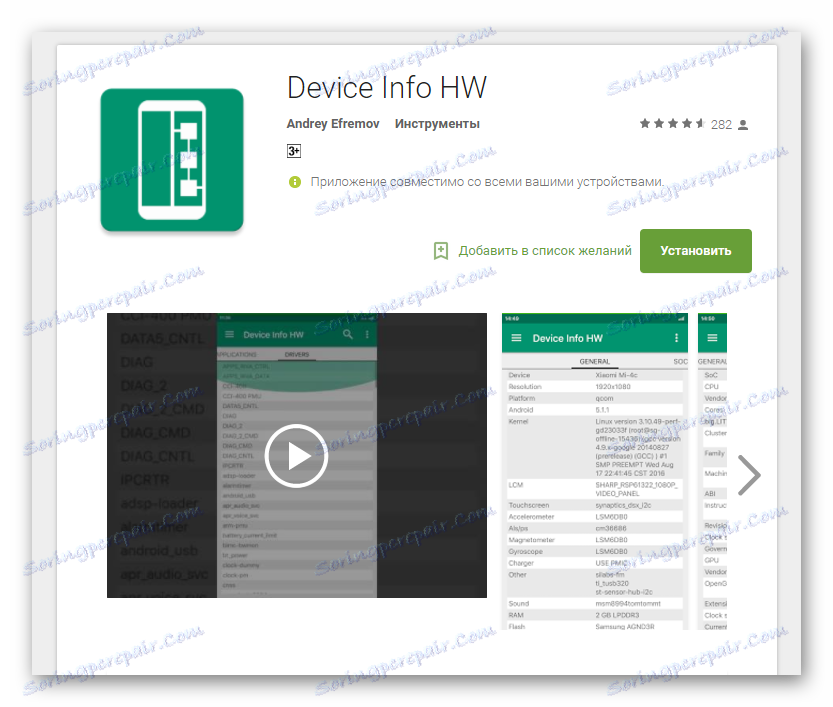
Після установки і запуску Device Info HW, а також надання додатком рут-прав, версію дисплея можна подивитися в рядку «Дисплей» на вкладці «Загальне» головного екрану програми.
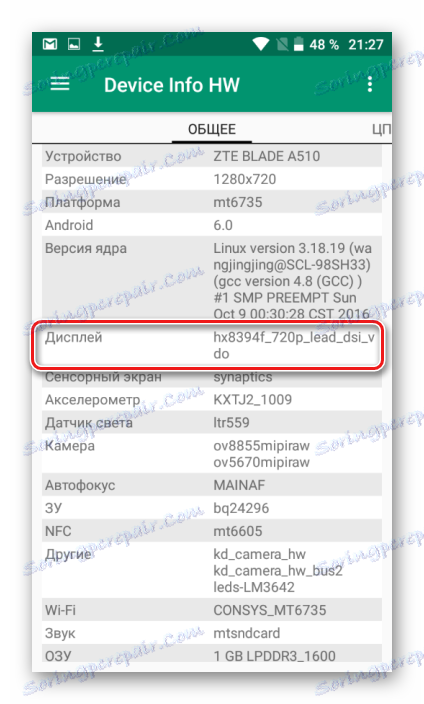
Як бачите, визначення типу дисплея у ZTE Blade A510 і, відповідно, апаратної ревізії девайса - нескладна процедура, але вимагає наявності на пристрої прав Суперкористувача, а їх отримання вимагає попередньої установки модифікованого рекавери, що проводиться після ряду досить складних маніпуляцій з програмною частиною і буде описано нижче.
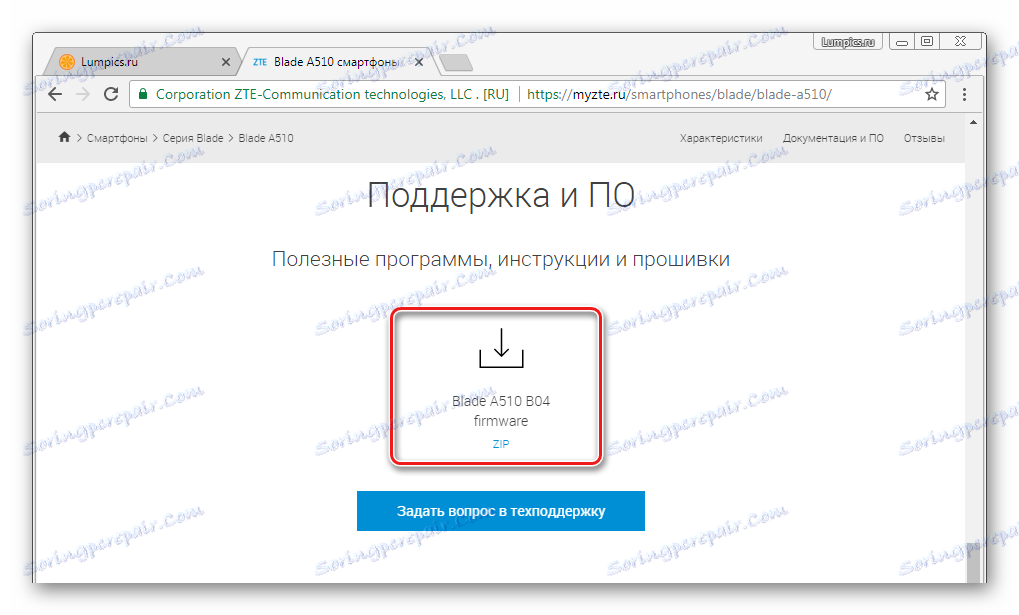
Таким чином, в деяких ситуаціях доведеться діяти «наосліп», не знаючи достеменно, який тип дисплея використовується в девайсе. Перш ніж ревізія смартфона буде з'ясована, слід використовувати тільки ті прошивки, які працюють з обома ревізіями, тобто RU_B04, RU_B05, BY_B07, BY_B08.
драйвера
Як і у випадку з іншими Андроїд-апаратами, для того щоб проводити маніпуляції ЗТЕ Блейд А510 через Windows-додатки, знадобляться встановлені в систему драйвера. Розглянутий смартфон не виділяється в цьому питанні чимось особливим. Встановіть драйвера для Mediatek-девайсів, виконавши інструкцію зі статті:
урок: Установка драйверів для прошивки Android

Якщо при установці драйверів виникають проблеми або складності, скористайтеся спеціально створеним скриптом для установки компонентів системи, потрібних для правильного сполучення смартфона і ПК.
Завантажити автоустановщік драйверів для прошивки ZTE Blade A510
- Розпаковуєте отриманий по посиланню вище архів і переходите в отриманий каталог.
- Запускаєте батник Install.bat, клікнувши по ньому правою кнопкою миші і вибравши в меню «Запуск від імені Адміністратора».
- Установка компонентів стартує автоматично.
- Трохи почекайте завершення процесу установки, про що скаже напис «Driver Install Done» у вікні консолі. Драйвера ЗТЕ Блейд А510 вже додані в систему.
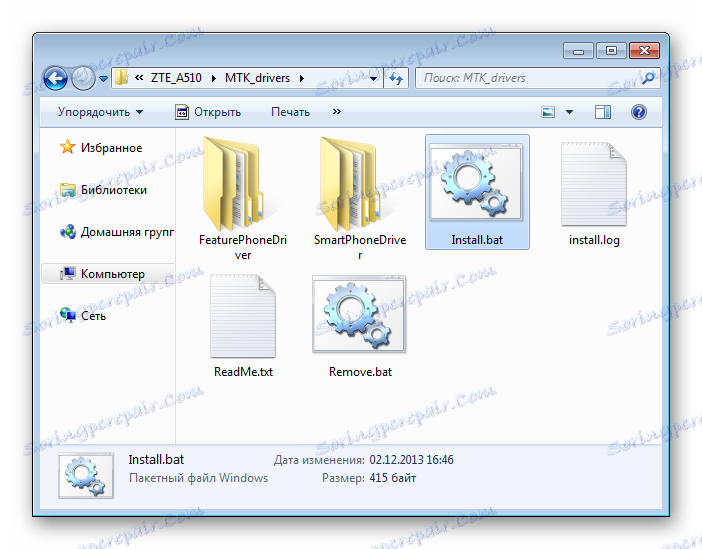
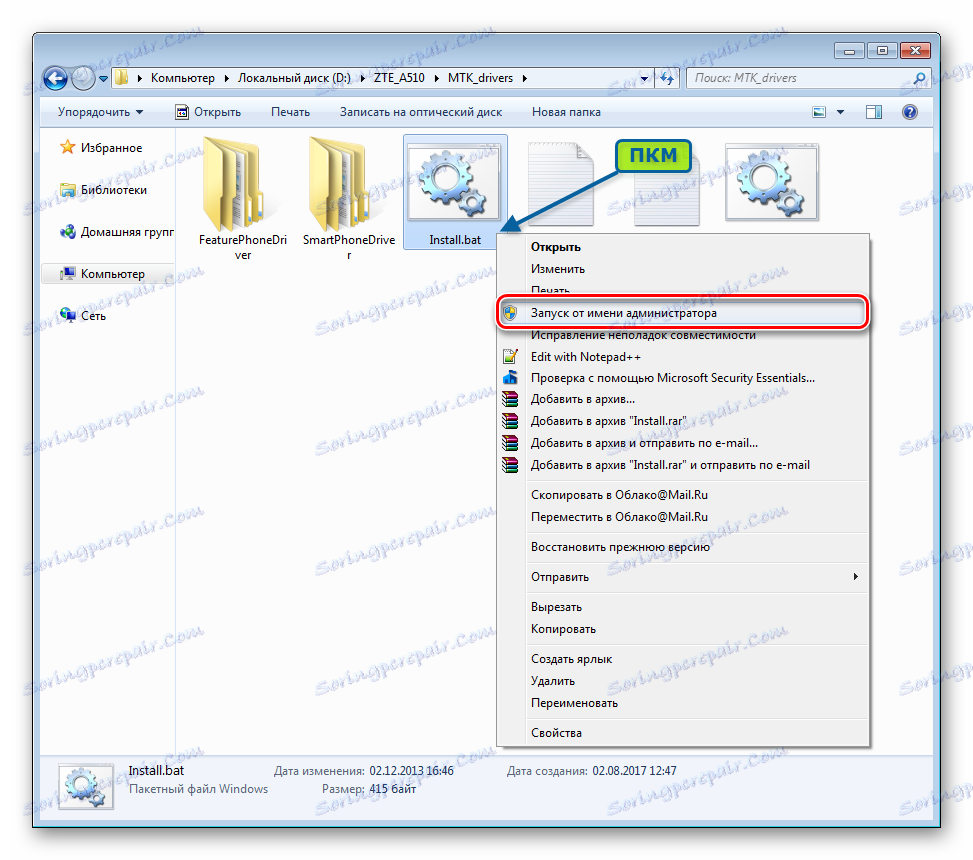
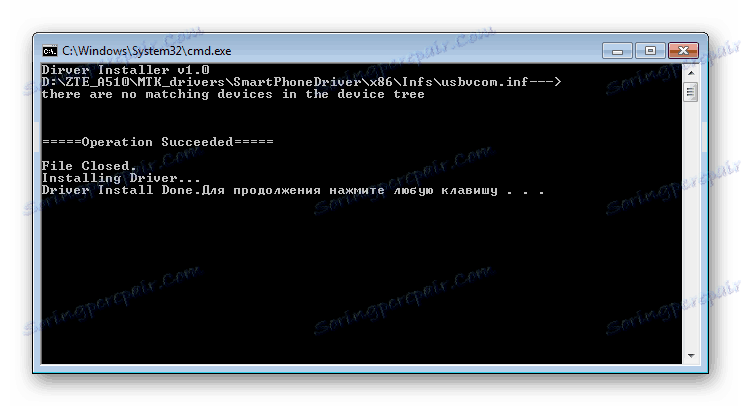
Резервна копія важливих даних
Кожне втручання в програмну частину всіх Андроїд-пристроїв, і ZTE Blade A510 тут не виняток, несе в собі потенційну небезпеку і в більшості випадків має на увазі очищення внутрішньої пам'яті девайса від містяться в ній даних, включаючи інформацію користувача. Щоб уникнути втрати особистої інформації, зробіть резервну копію важливих відомостей, а в ідеальному випадку повний бекап розділів пам'яті смартфона, скориставшись порадами з матеріалу:
Детальніше: Як зробити бекап Android-пристрої перед прошивкою
Найважливішим моментом, на який слід звернути увагу, є резервне копіювання розділу «NVRAM». Пошкодження даної області при прошивці веде до стирання IMEI, що в свою чергу призводить до непрацездатності SIM-карт.
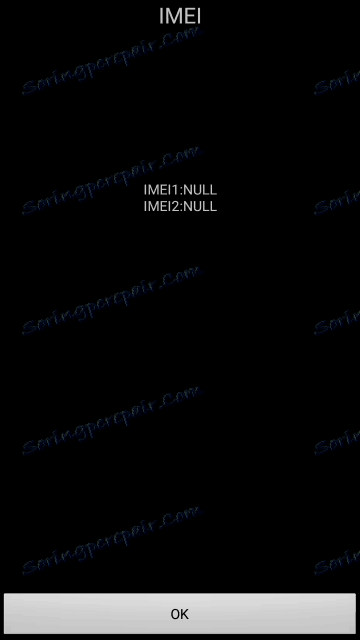
Відновлення «NVRAM» без бекапа дуже важко, тому в описі способів інсталяції програмного забезпечення №№ 2-3 нижче в статті вказані кроки, що дозволяють створити дамп розділу перед втручанням в пам'ять апарату.
прошивка
Залежно від того, яка мета вами поставлена, можна використовувати один з декількох способів перезапису програмного забезпечення ZTE Blade A510. Спосіб №1 найчастіше використовується для оновлення версії офіційної прошивки, спосіб №2 - найбільш універсальний і кардинальний метод перевстановлення програмного забезпечення та відновлення працездатного стану девайса, а спосіб №3 має на увазі заміну системного ПО смартфона на рішення сторонніх розробників.

У загальному випадку рекомендується йти від методу до методу, починаючи з першого і зупиняти маніпуляції, коли потрібна версія програмного забезпечення буде встановлена в апарат.
Спосіб 1: Заводське рекавери
Ймовірно, найпростішим способом перевстановити прошивку на ZTE Blade A510 потрібно вважати застосування можливостей заводський середовища відновлення пристрою. Якщо смартфон завантажується в Android, для виконання нижчевикладеній інструкції не буде потрібно навіть ПК, а якщо девайс не функціонує належним чином, то перелічені кроки часто допомагають відновити працездатність.
Читайте також: Як прошити Андроїд через рекавери
- Перше що потрібно зробити, це отримати пакет з ПО для інсталяції через заводське рекавери. Завантажуйте пакет по посиланню нижче - це версія RU_BLADE_A510V1.0.0B04, підходяща для інсталяції в будь-яку ревізію ЗТЕ Блейд А510
- Перейменовуєте отриманий пакет в «update.zip» і ставите його на карту пам'яті, встановлену в смартфон. Після того як прошивка скопійована, виключаєте девайс.
- Запускаєте стічне рекавери. Для цього на ZTE Blade A510 в вимкненому стані потрібно утримувати клавіші «Збільшення гучності» і «Включення» до того моменту, коли з'явиться стартовий екран ZTE. У цей момент клавішу «Включення» відпускаєте, а «Гучність +» тримайте, поки на екрані відобразяться пункти меню.
- Перш ніж встановлювати системне ПО, рекомендується зробити очистку розділів. Переходьте в «Wipe data / factory reset» та підтверджуєте готовність до втрати даних з апарату, вибравши «Yes - delete all data». Процедуру можна вважати завершеною після того, як в нижній частині екрана відобразиться напис «Data wipe complete».
- Починаєте інсталяцію пакета з ОС. Для цього служить команда «Apply update from SD card» в головному меню середовища відновлення. Вибираєте цей пункт і визначаєте шлях до файлу «update.zip». Відзначивши пакет, починаєте прошивку, натиснувши кнопку «Харчування» на смартфоні.
- Смартфон вимкнеться, потім включиться і проведе подальші маніпуляції з ініціалізації встановлених компонентів автоматично. Процедура нешвидка, слід набратися терпіння і чекати завантаження в Андроїд, не роблячи ніяких дій, навіть якщо здається, що девайс завис.
Завантажити прошивку ZTE Blade A510 з офіційного сайту

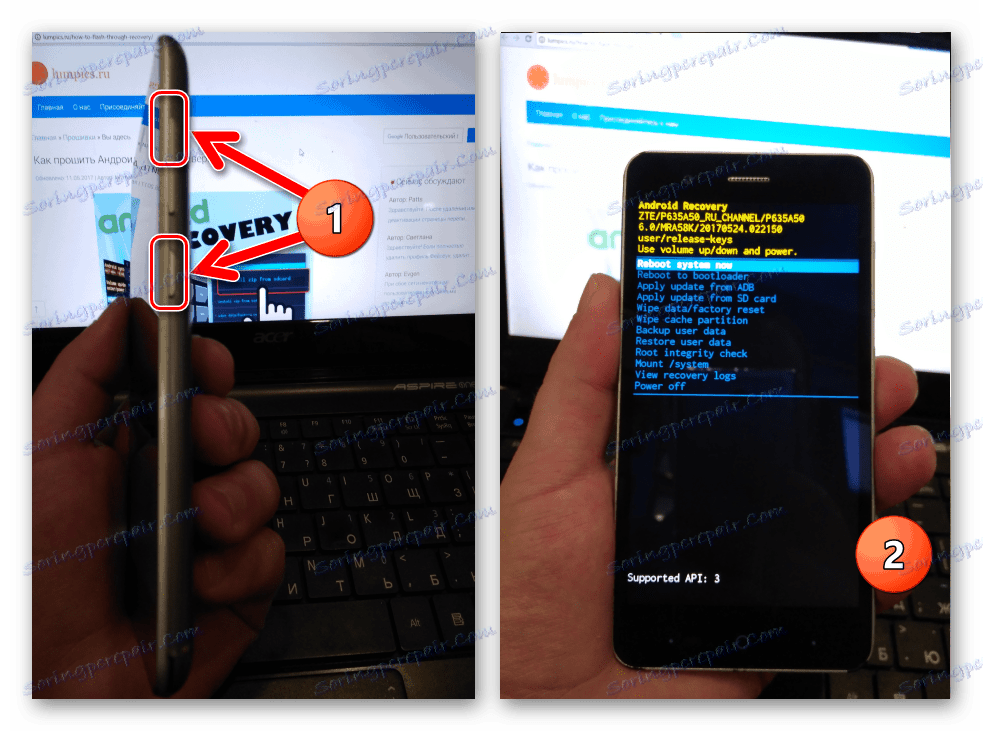
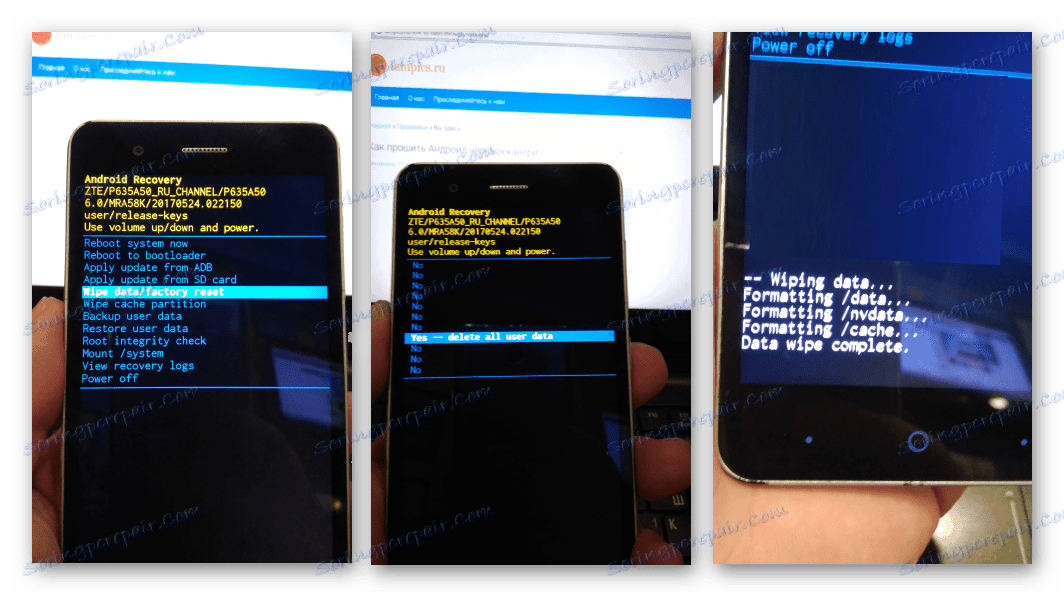
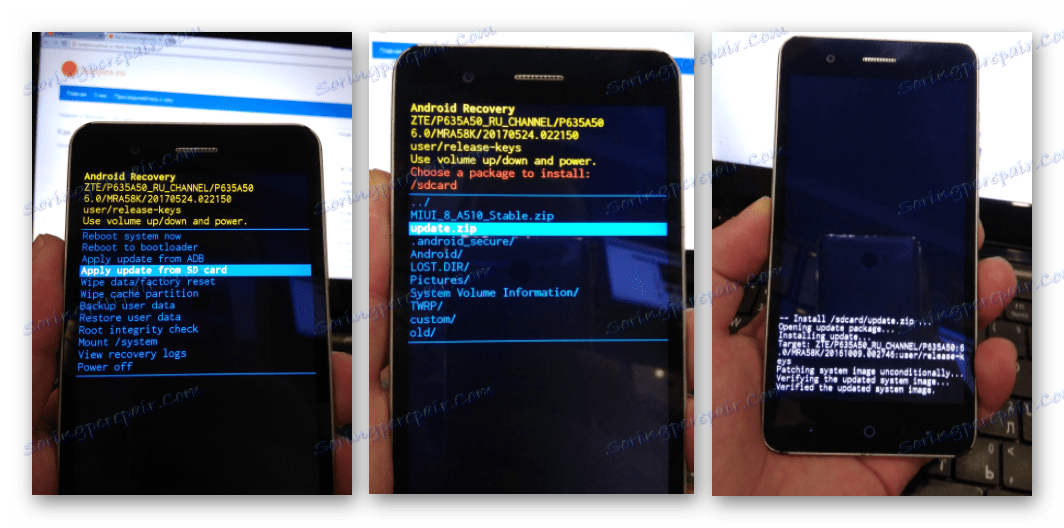
У нижній частині екрана побіжать рядки журналу. Чекаєте, коли з'явиться напис «Install from SD card completed», а потім перезавантажувати смартфон в Android, вибравши команду «Reboot system now».
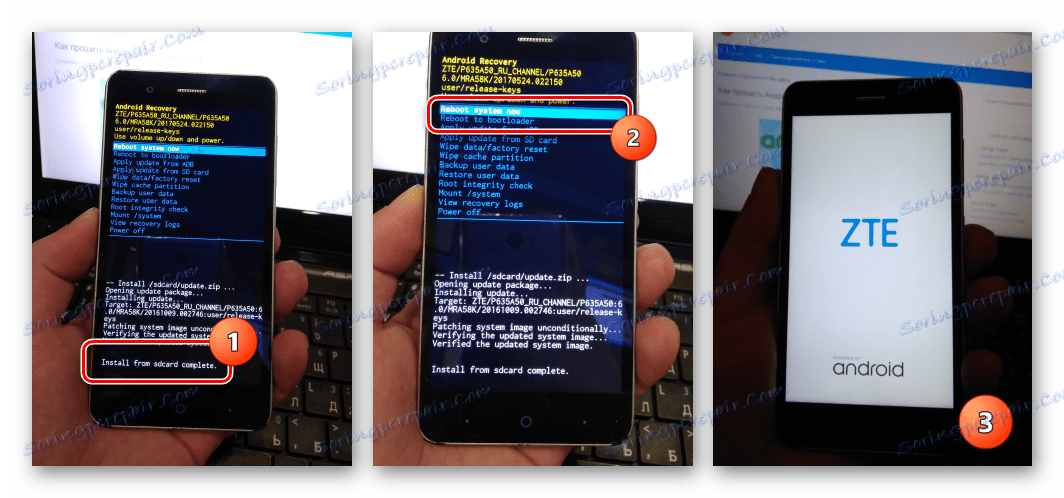

Додатково. У тому випадку якщо в процесі інсталяції виникнуть будь-які помилки або з'явиться пропозиція перезавантажитися, як на фото нижче, просто повторіть процедуру заново починаючи з кроку 1, попередньо перезапустивши рекавери.
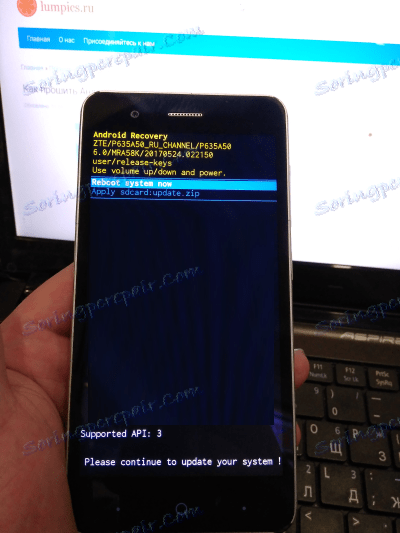
Спосіб 2: SP Flash Tool
Найдієвіший метод прошивки МТК-апаратів - це використання фірмової розробки програмістів Mediatek, на щастя, доступною і звичайним користувачам - програми SP Flash Tool . Що стосується ZTE Blade A510, за допомогою інструменту можна не тільки перевстановити прошивку повністю або змінити її версію, але і відновити апарат, який не запускається, «висить» на завантажувальної заставці і т.п.

Крім іншого, вміння працювати з SP Flash Tool знадобиться для інсталяції в ЗТЕ Блейд А510 кастомними рекавери і модифікованих ОС, тому ознайомиться з інструкцією, а в ідеальному варіанті виконати її незалежно від цілей прошивки, безперечно варто. Версію програми з прикладу нижче можна завантажити за посиланням:
Завантажити SP Flash Tool для прошивки ZTE Blade A510
Вже згадана модель дуже чутлива до прошивальним процедурам і досить часто в процесі маніпуляцій відбуваються різні збої, а також пошкодження розділу «NVRAM», тому тільки чітке дотримання нижчевикладеній інструкції може гарантувати успіх інсталяції!
Перш ніж переходити до процесу установки системного ПО в ZTE Blade A510, рекомендовано прочитати статтю по посиланню нижче, це допоможе більш повно розуміти картину того, що відбувається і краще зорієнтуватися в термінах.
урок: Прошивка Android-пристроїв на базі МТК через SP FlashTool
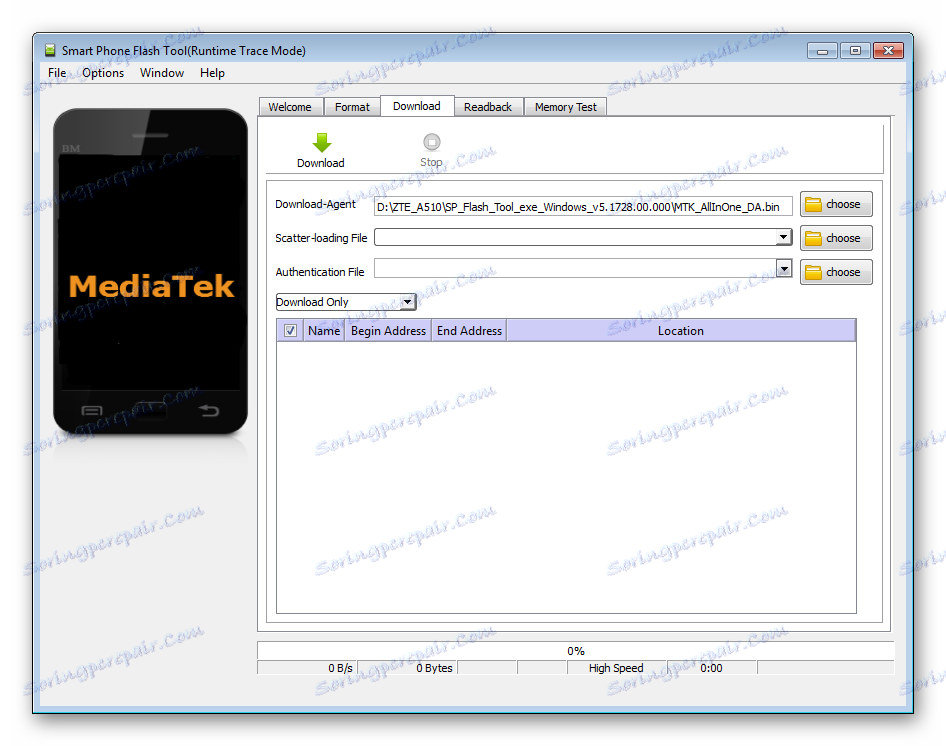
У прикладі використовується прошивка RU_BLADE_A510V1.0.0B05, як найбільш універсальний і свіже рішення для моделей і першої і другої апаратних ревізій. Пакет з прошивкою, призначеної для інсталяції через SP FlashTool, завантажуйте за посиланням:
Завантажити прошивку SP FlashTool для ZTE Blade A510
- Запускаєте flash_tool.exe з каталогу, отриманого в результаті розпакування архіву.
- Завантажуєте в програму MT6735M_Android_scatter.txt - це файл, який присутній в каталозі з розпакованої прошивкою. Щоб додати файл служить кнопка «choose», розташована праворуч від поля «Scatter-loading File». Натиснувши її, визначаєте розташування файлу через Провідник і натискаєте «Відкрити».
- Тепер потрібно створити дамп області пам'яті, яку займає розділ «NVRAM». Переходьте на вкладку «Readback» і натискаєте «Add», що призведе до появи рядка в основному полі вікна.
- Клік лівою кнопкою миші по додалася рядку відкриє вікно Провідника, в якому необхідно вказати шлях де буде збережений дамп, а також його ім'я - «NVRAM». Далі натискайте «Зберегти».
- У вікні «Readback block start address», яке з'явиться слідом за виконанням попереднього кроку інструкції, вписуєте такі значення:
- В поле «Start Adress» -
0x380000; - В поле «Length» - значення
0x500000.
І натискаєте «ОК».
- В поле «Start Adress» -
- Натискаєте кнопку «Readback». Вимикаєте повністю смартфон, і під'єднуєте до девайсу кабель USB.
- Процес вичитування інформації з пам'яті апарату почнеться автоматично і завершиться дуже швидко появою віконця «Readback OK».
- Таким чином у вас з'явиться файл-бекап розділу NVRAM розміром 5Мб, який знадобиться не тільки в наступних кроках цієї інструкції, а й в майбутньому при появі необхідності відновити IMEI.
- Відключаєте телефон від порту ЮСБ та переходите у вкладку «Download». Знімаєте позначку в чекбоксі поруч з пунктом «preloader» і починаєте процес запису образів в пам'ять, натиснувши «Download».
- Під'єднуєте кабель USB до смартфону. Слідом за визначенням пристрою в системі автоматично почнеться установка прошивки в девайс.
- Чекаєте появи віконця «Download ОК» і відключаєте ZTE Blade A510 від USB-порту комп'ютера.
- Знімаєте позначки в чекбоксах навпаки всіх розділів, а біля «preloader», навпаки, встановлюєте галочку.
- Переходьте на вкладку «Format», переводите перемикач способів форматування в положення «Manual FormatFlash», а потім заповнюєте поля нижньої області такими даними:
-
0x380000- в поле «Begin Address [HEX]»; -
0x500000- в поле «Format Length [HEX]».
-
- Натискаєте «Start», підключаєте девайс в вимкненому стані до порту ЮСБ та чекаєте появи віконця «Format OK».
- Тепер потрібно зробити запис раніше збереженого дампа «NVRAM» в пам'ять ЗТЕ Блейд А510. Це робиться за допомогою вкладки «Write memory», доступною тільки в «просунутому» режимі роботи SP FlashTool. Для переходу в «Advanced Mode» потрібно на клавіатурі натиснути комбінацію «Ctrl» + «Alt» + «V». Потім переходите в меню «Window» і вибираєте «Write memory».
- Поле «Begin Adress [HEX]» на вкладці «Write memory» заповнюєте, ввівши
0x380000, а в полі «File Path» додаєте файл «NVRAM», отриманий в результаті виконання кроків №№ 3-7 цієї Інструкції. Натискаєте кнопку «Write memory». - Виключений ЗТЕ Блейд А510 підключаєте до ПК, а потім чекаєте появи віконця «Write Memory OK».
![ZTE Blade A510 SP Flash Tool «Write Memory OK»]()
- На цьому інсталяцію ОС в ЗТЕ Блейд А510 можна вважати завершеною. Від'єднуєте апарат від ПК і включаєте його тривалим натисканням клавіші «Харчування». Перший раз після маніпуляцій через Флештул чекати завантаження в Андроїд доведеться близько 10 хвилин, наберіться терпіння.
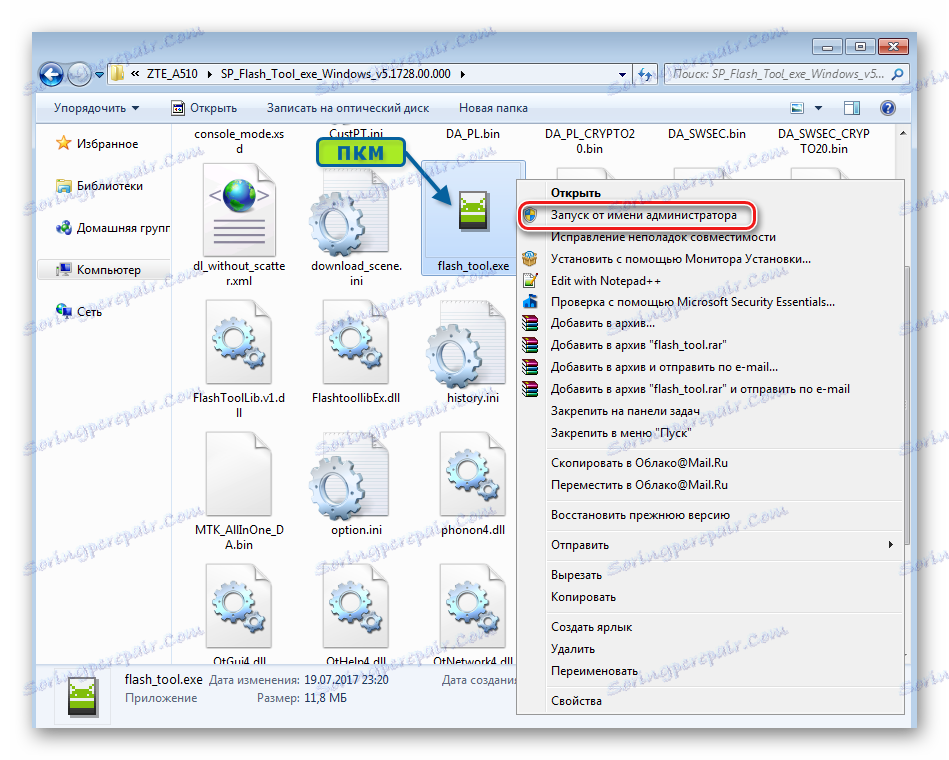
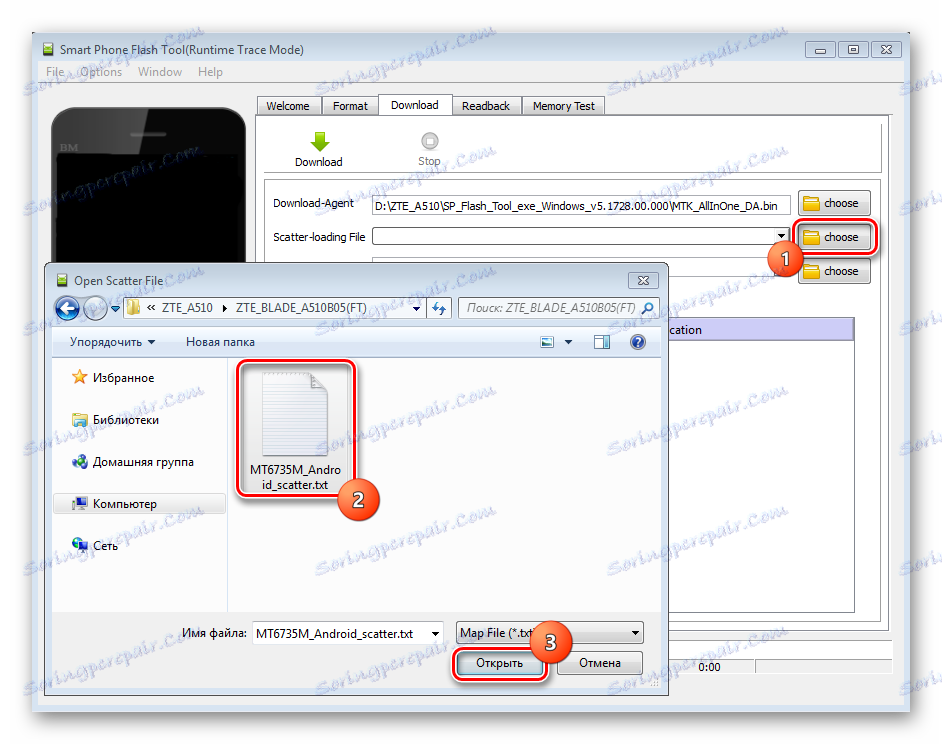
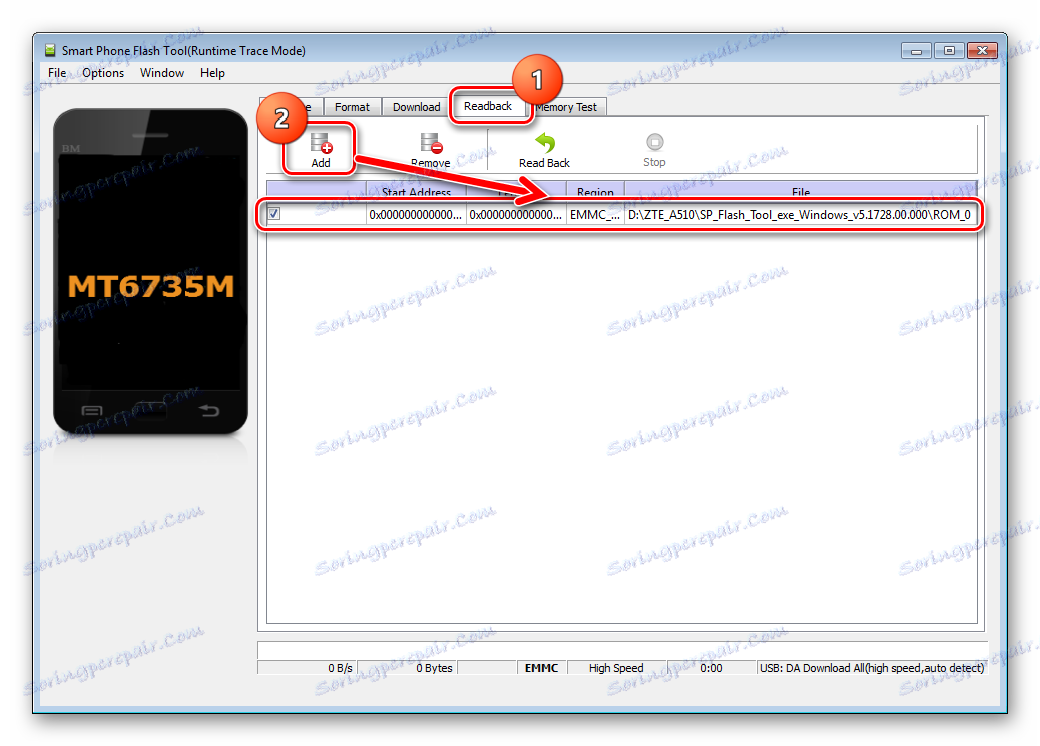
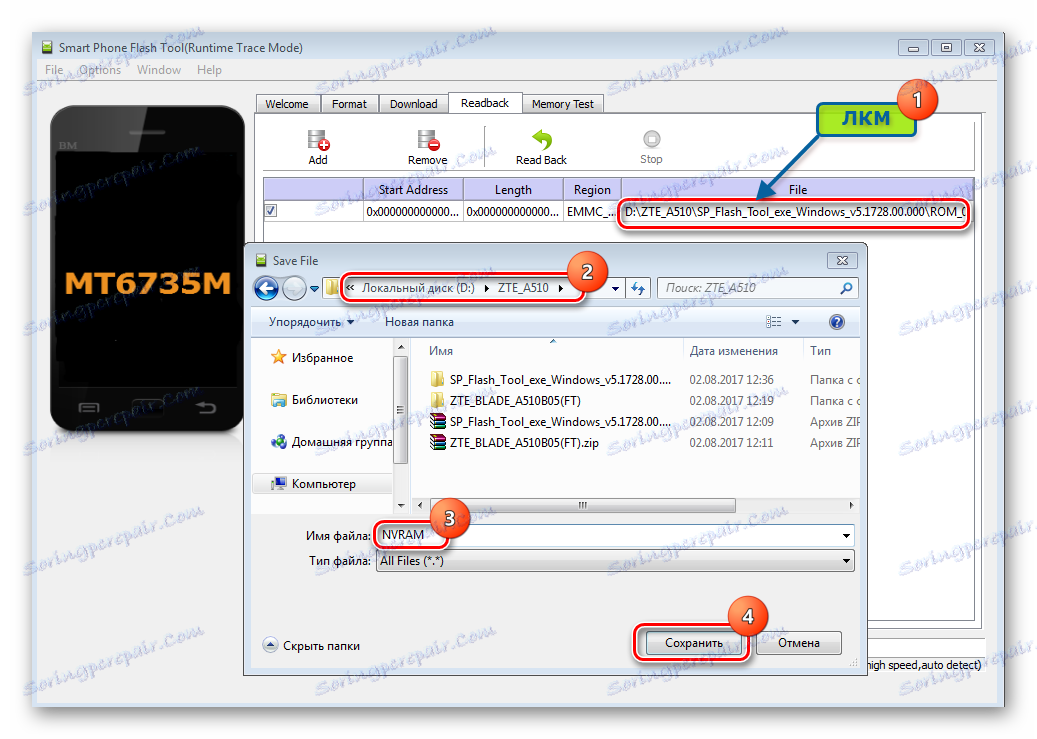
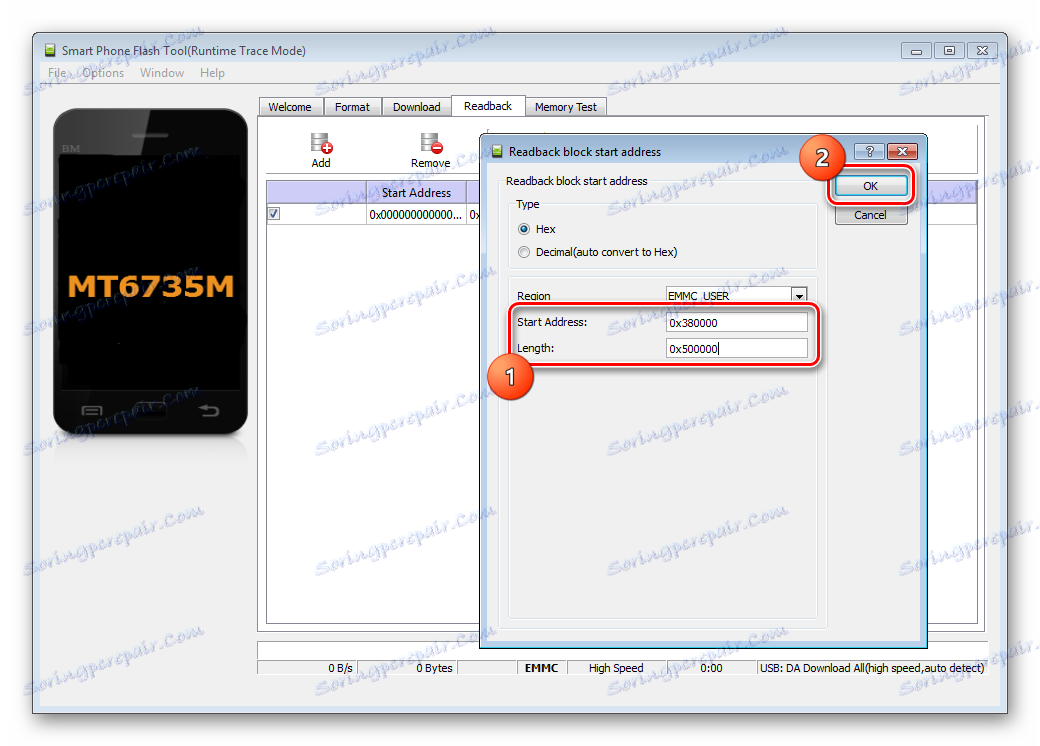
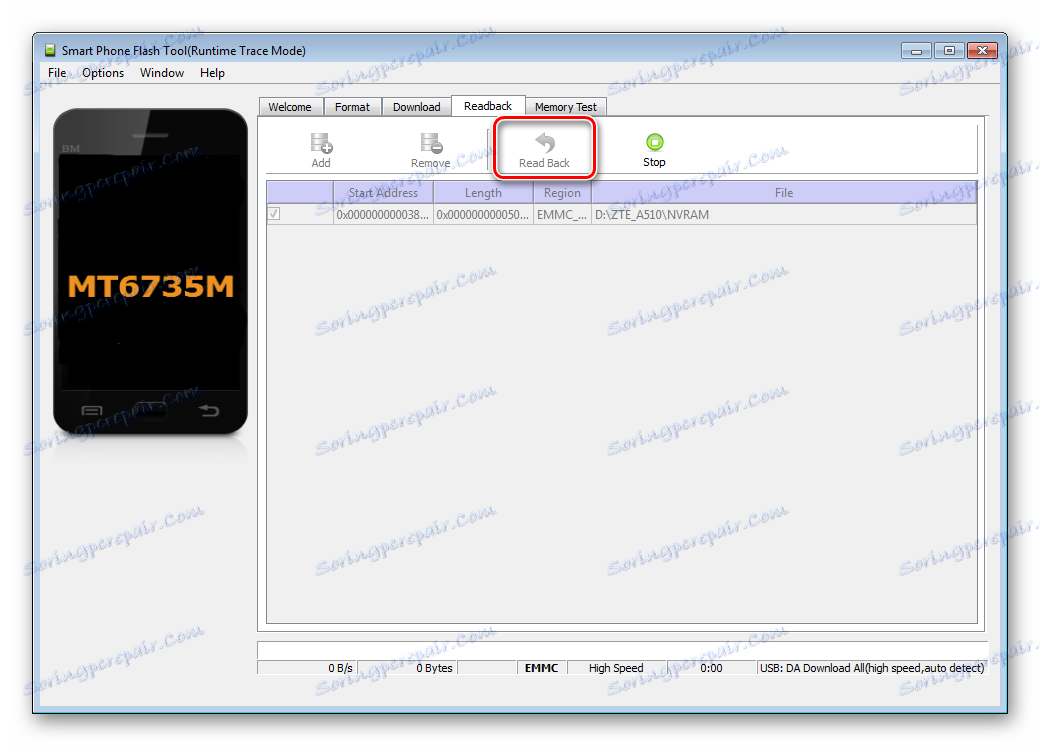
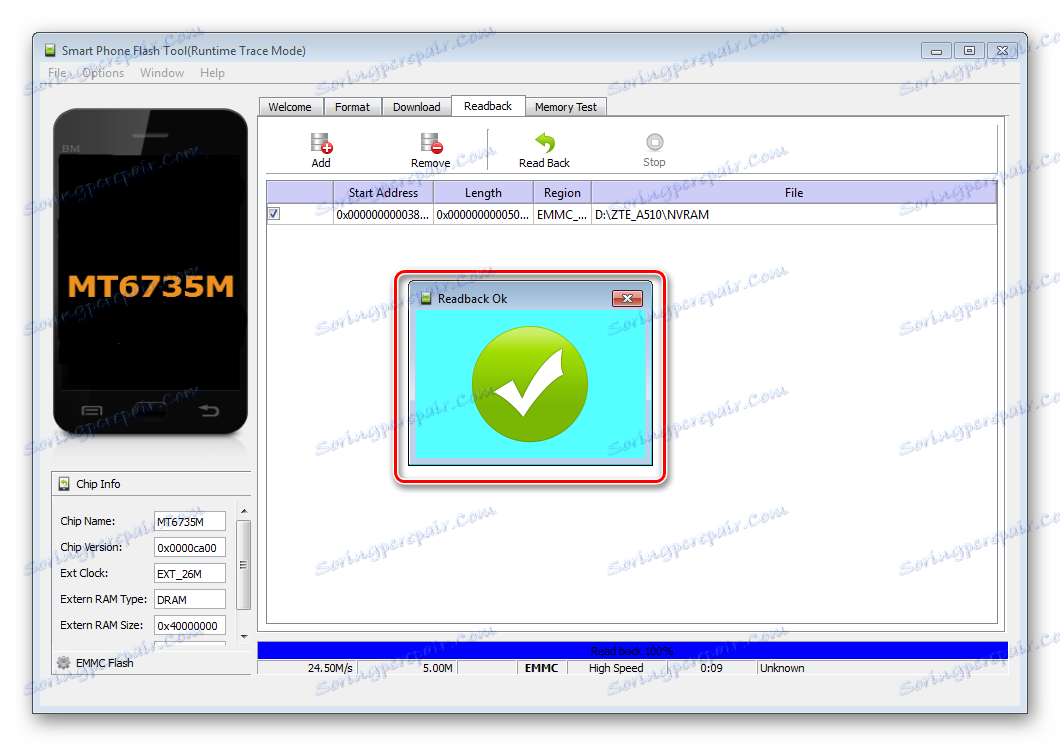
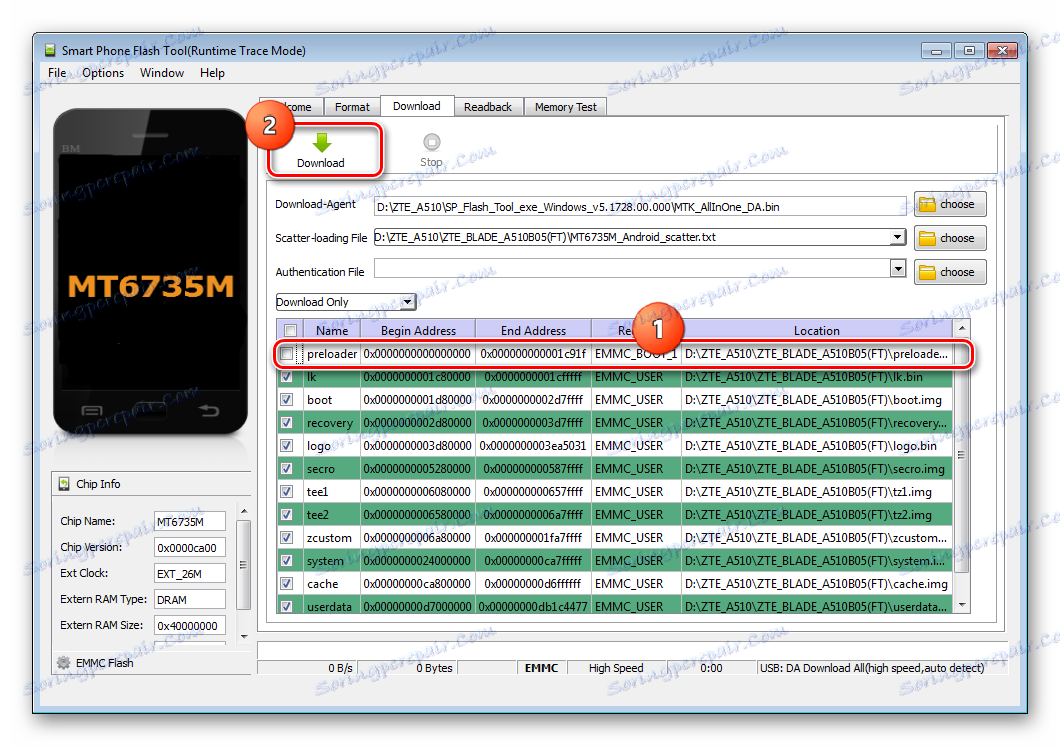
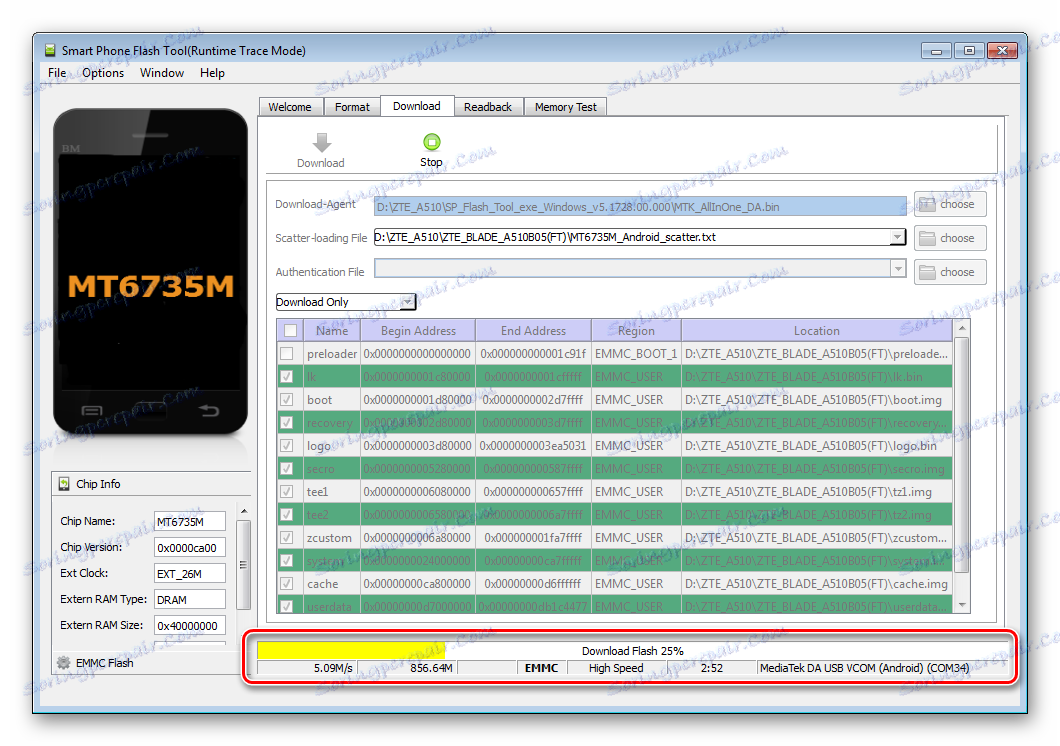
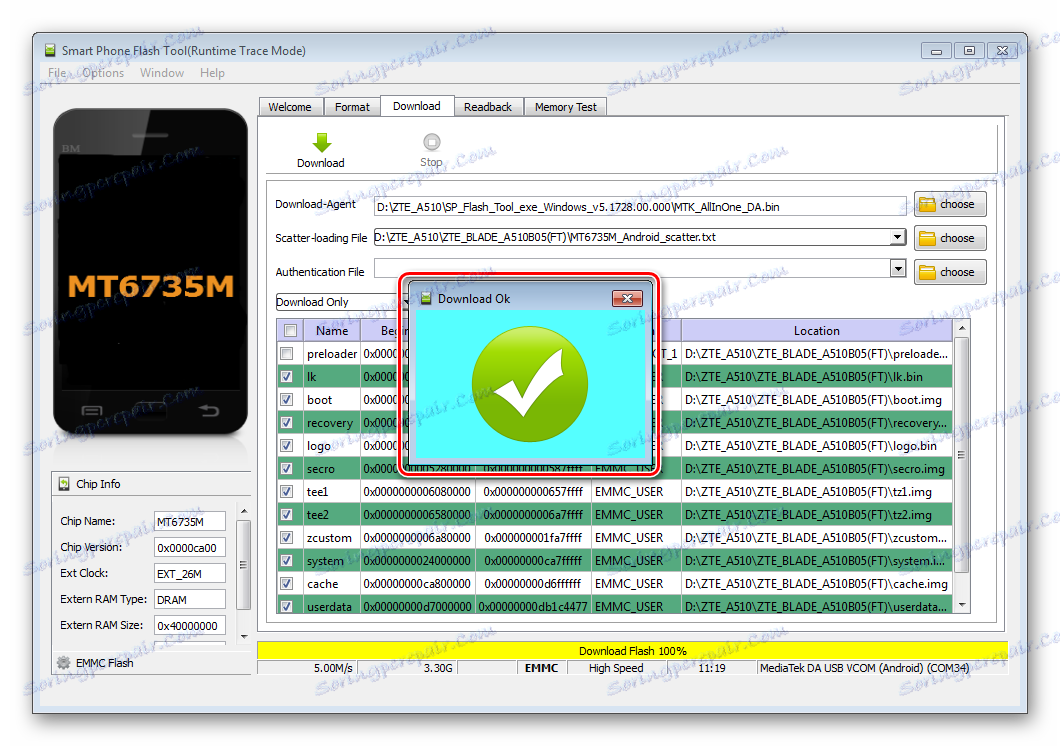
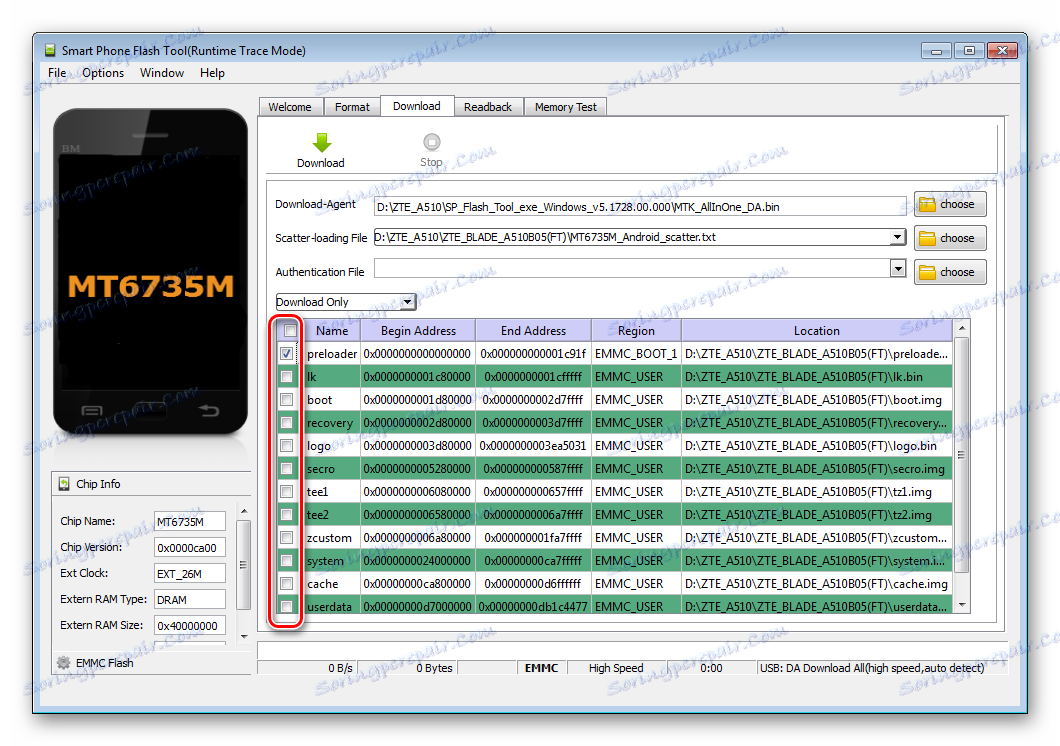
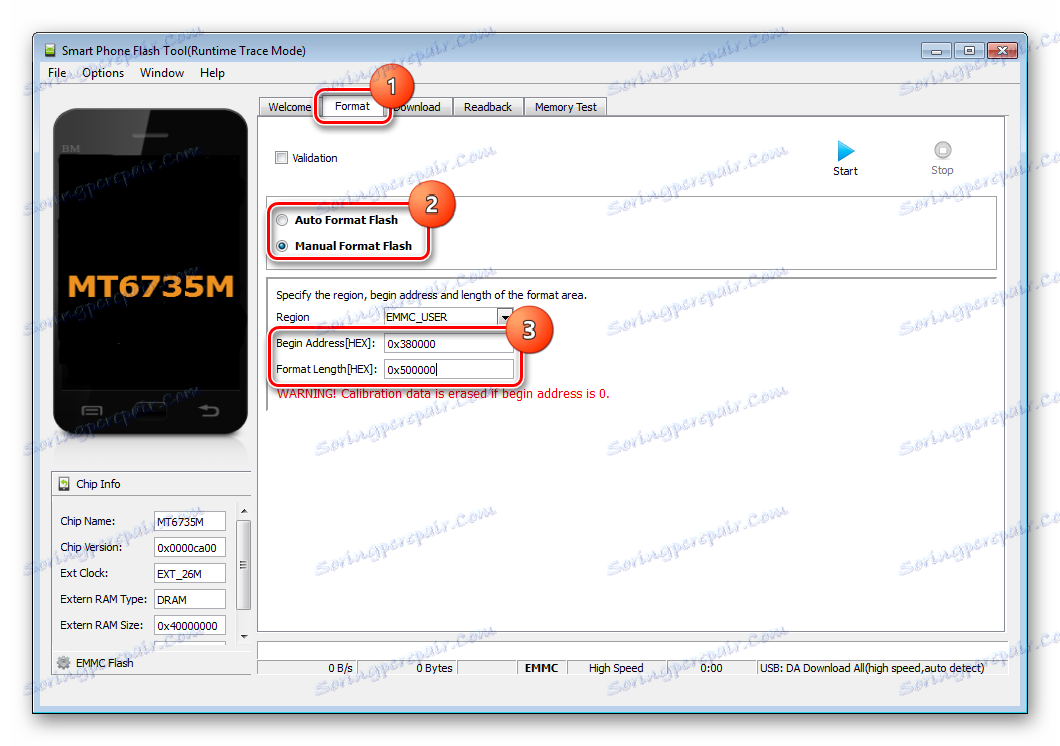
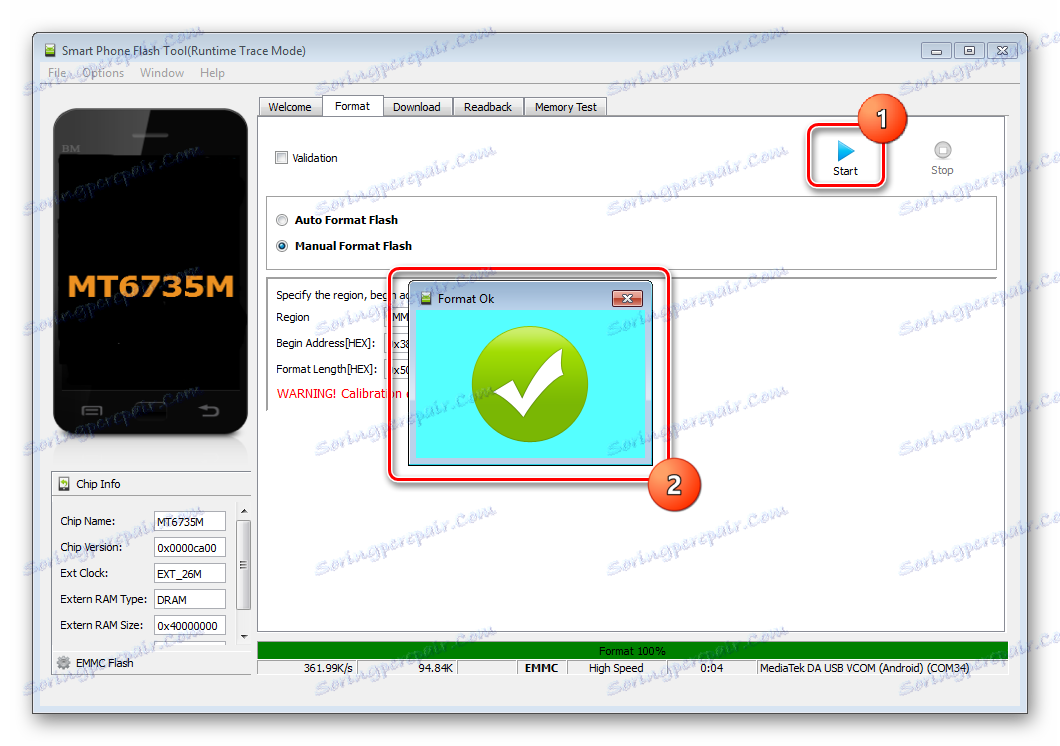
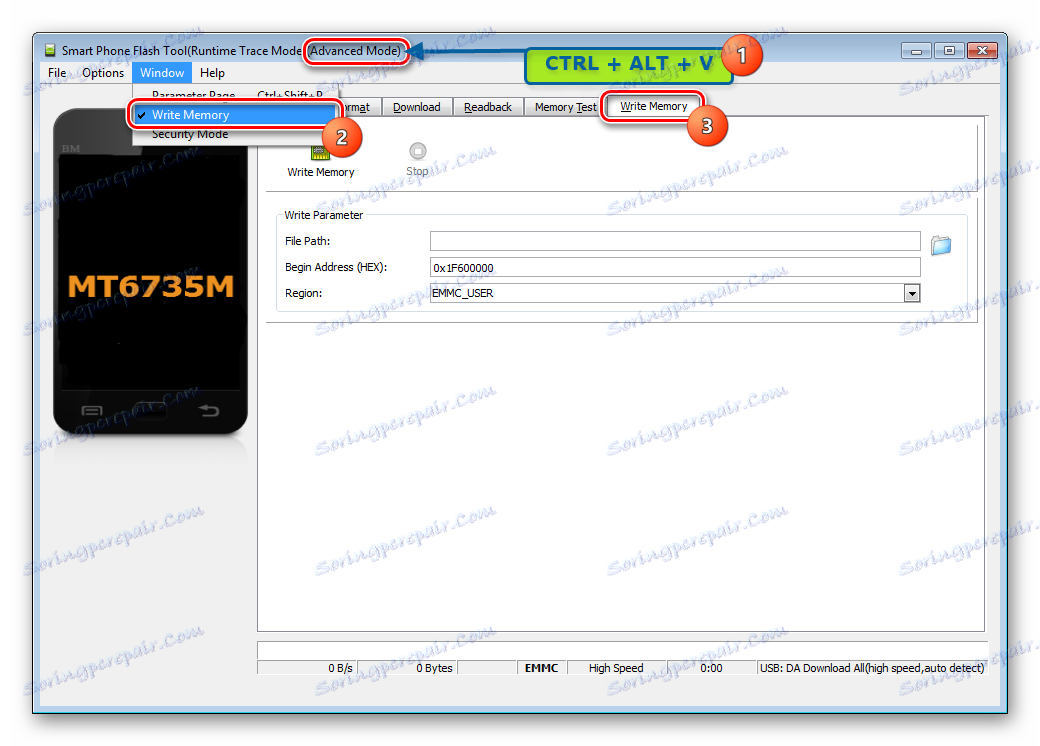
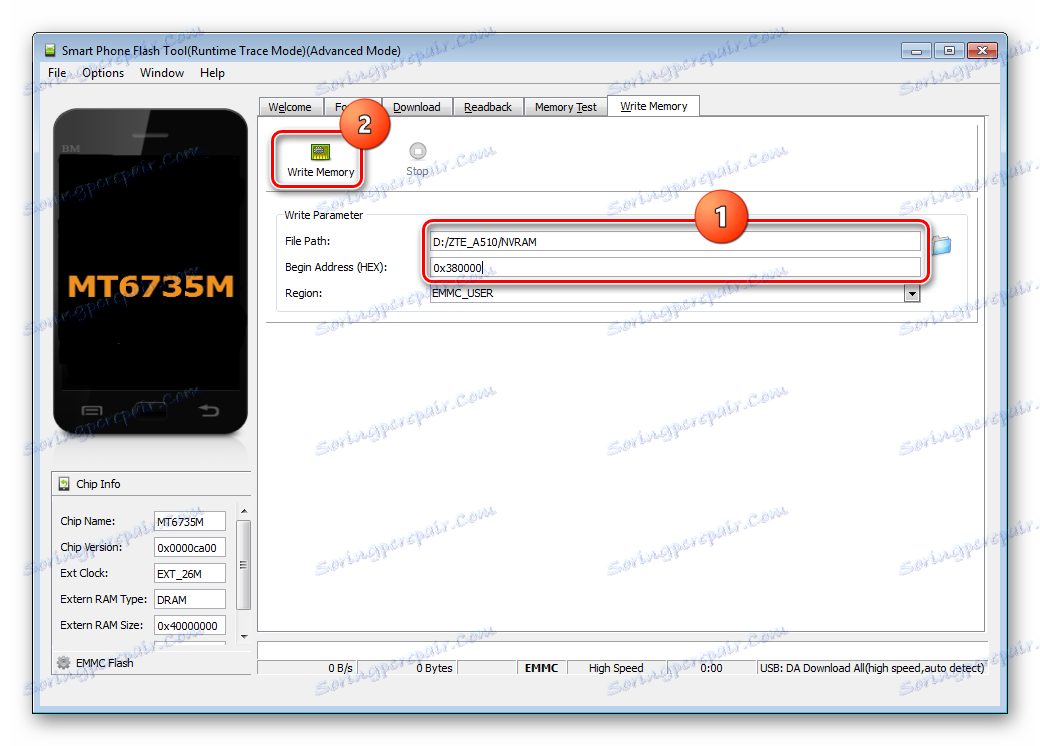
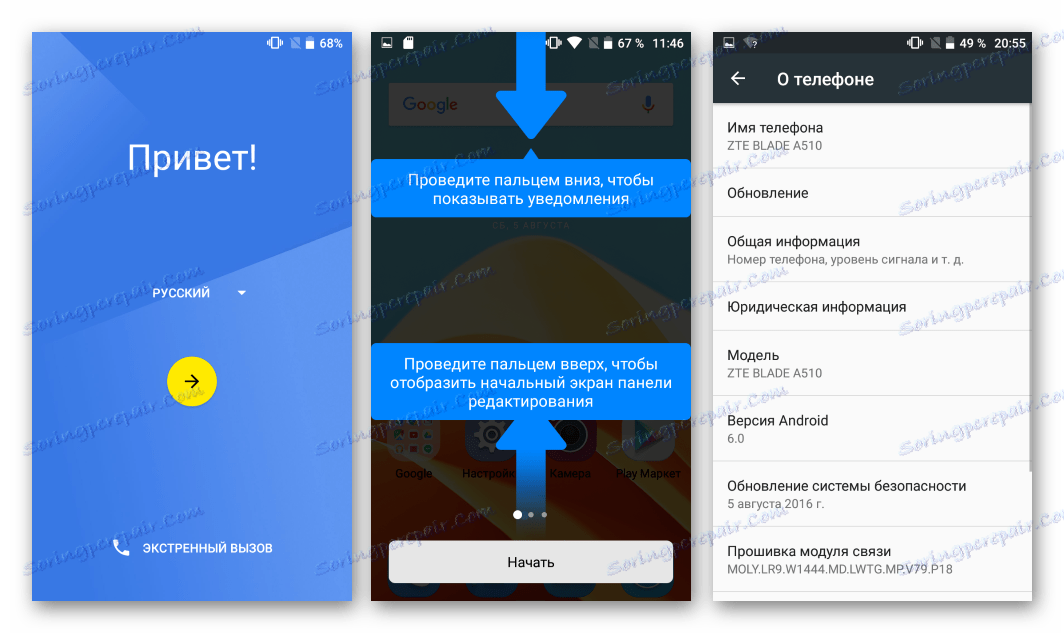
Спосіб 3: кастомними прошивки
Якщо офіційна прошивка ZTE Blade A510 не влаштовує своїм функціональним наповненням і можливостями, хочеться спробувати щось нове і цікаве, то можна скористатися модифікованими рішеннями. Для даної моделі створено і перенесено безліч кастомов, вибирайте будь-який за своїми уподобаннями, але слід врахувати, що часто розробники викладають прошивки з непрацюючими апаратними компонентами.

Найпоширеніша «хвороба» модифікованих рішень для ZTE Blade A510 - це неможливість використання камери зі спалахом. Крім того, не слід забувати про двох ревізіях смартфона і уважно читати опис кастома, а саме те, для якої апаратної версії A510 він призначений.
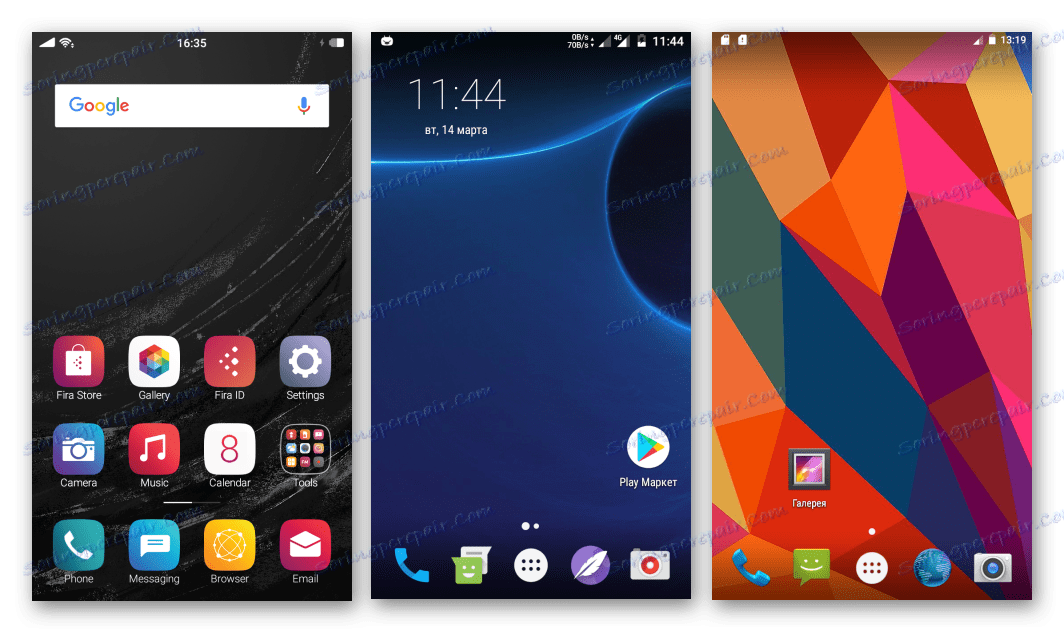
Кастомниє прошивки для A510 поширюються в двох видах - для установки через SP Flash Tool і для інсталяції через модифіковане рекавери. У загальному випадку, якщо прийнято рішення переходити на кастом, рекомендується діяти за таким алгоритмом. прошийте спочатку TeamWin Recovery (TWRP) , Отримаєте рут-права і точно з'ясуєте апаратну ревізію. Потім інсталюйте модифіковану ОС через FlashTool без середовища відновлення. Згодом міняйте прошивки за допомогою кастомними рекавери.
Інсталяція TWRP і отримання рут-прав
Для того, щоб в ZTE Blade A510 з'явилася кастомними середовище відновлення, скористайтеся методом інсталяції окремого образу за допомогою SP FlashTool.
Детальніше: Прошивка Android-пристроїв на базі МТК через SP FlashTool
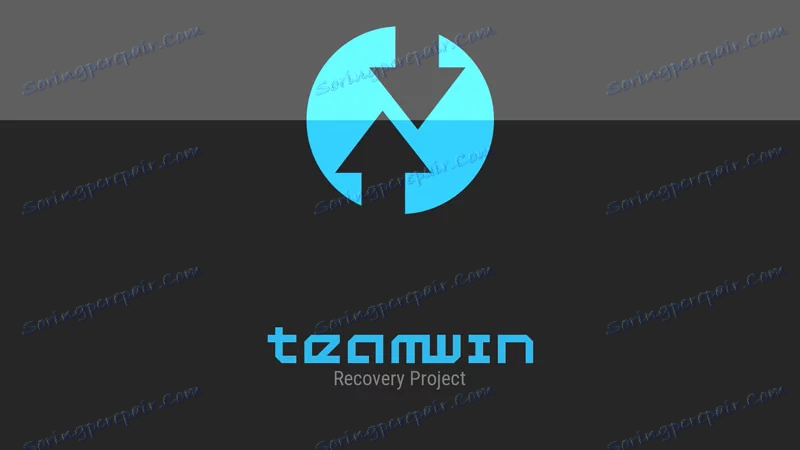
Файл-образ модифікованого рекавери можна скачати за посиланням:
Завантажити образ TeamWin Recovery (TWRP) для ZTE Blade A510
- Завантажте в SP FlashTool Скаттер від офіційної прошивки.
- Зніміть від мітки у всіх чекбоксах, за винятком «recovery». Далі замініть образ «recovery.img» в поле шляхів до файлів для розділів на такий, що містить TWRP і розташований в папці з розпакованим архівом, який завантажили за посиланням вище. Для заміни клікніть двічі по шляху розташування образу рекавери і виберіть файл recovery.img з папки «TWRP» у вікні Провідника.
- Натискайте кнопку «Download», підключайте ZTE Blade A510 в вимкненому стані до ЮСБ-порту і чекайте закінчення інсталяції середовища.
- Завантаження в TWRP здійснюється точно таким же чином, як і в заводську середу відновлення. Тобто, натискайте на вимкненому девайсе кнопки «Гучність +» і «Харчування» одночасно. Коли екран засвітиться, відпускайте «Харчування», продовжуючи утримувати «Збільшення гучності», і чекайте появи лого TWRP, а потім головного екрану рекавери.
- После выбора языка интерфейса, а также перемещения переключателя «Разрешить изменения» вправо, появятся пункты-кнопки для осуществления последующих действий в среде.
- Имея установленную модифицированную среду восстановления, получаете рут-права. Для этого нужно прошить зип-пакет SuperSU.zip через пункт «Установка» в TWRP.
Загрузить пакет для получения рут-прав на ZTE Blade A510
![ZTE Blade A510 получение рут-прав, установка SuperSU]()
Полученные права Суперпользователя дадут возможность точно выяснить аппаратную ревизию смартфона, способом, который описан в начале статьи. Знание этой информации предопределит правильность выбора пакета с кастомной ОС для рассматриваемого аппарата.
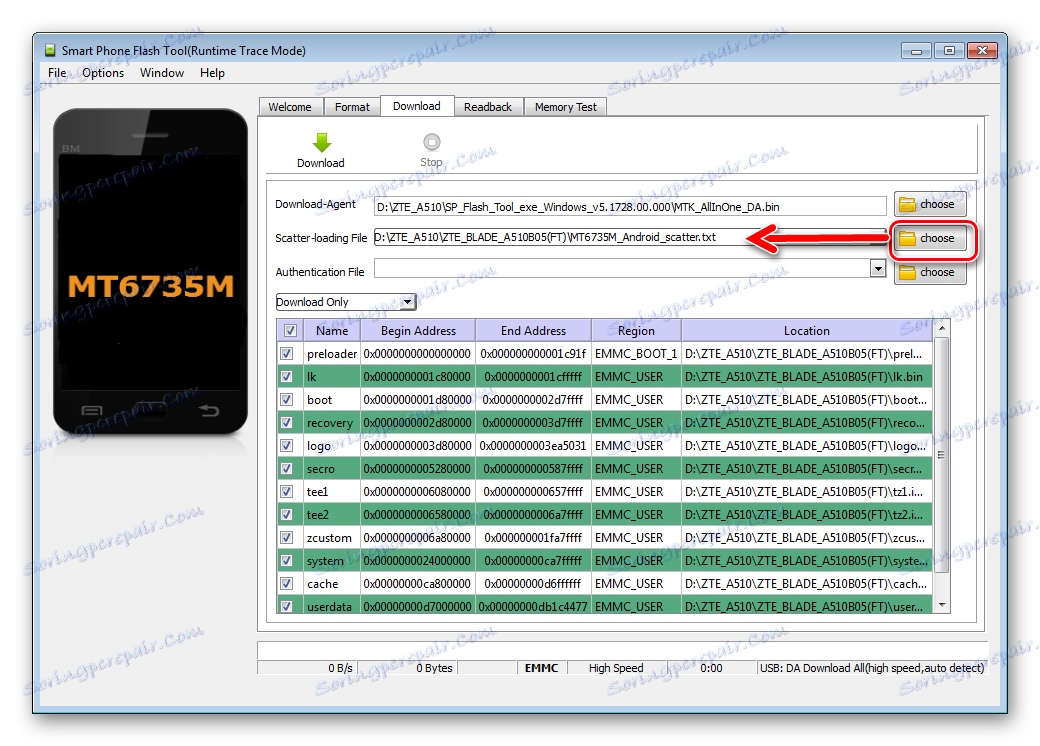
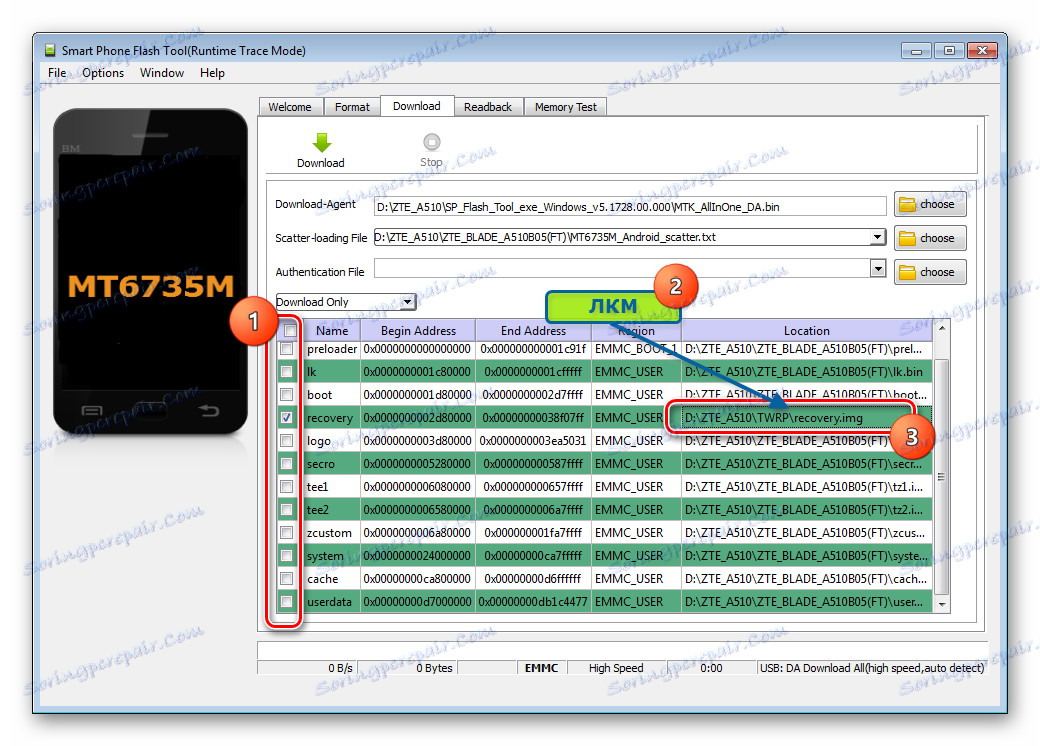
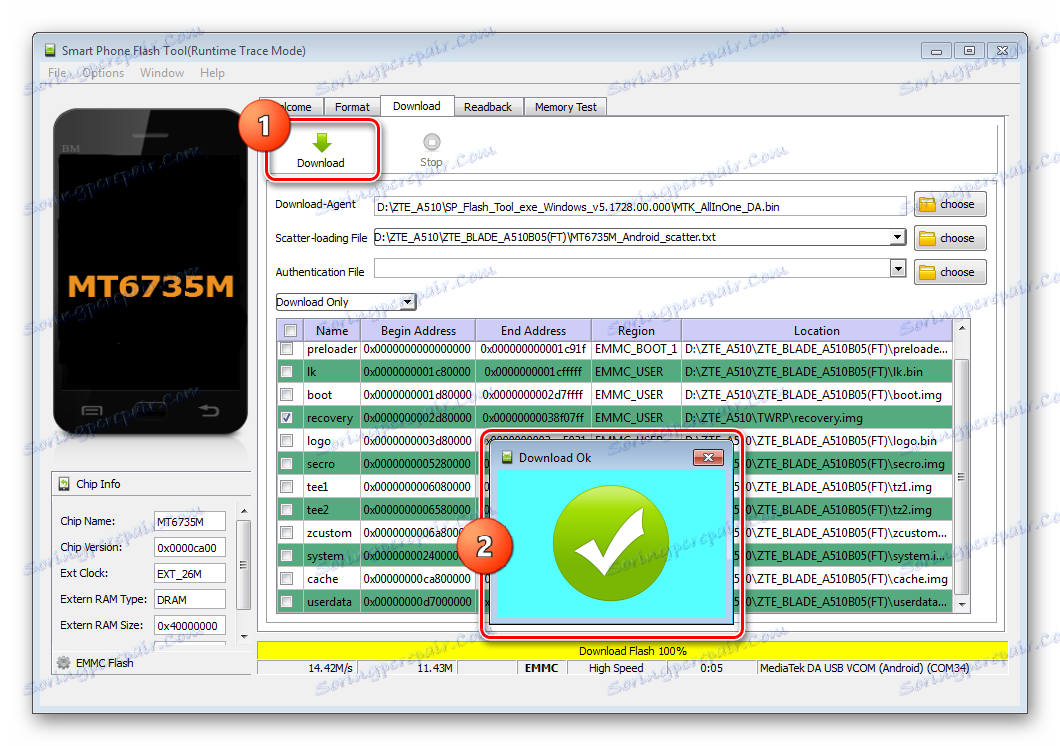
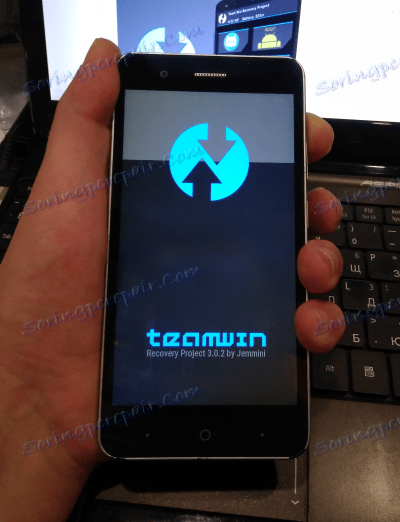
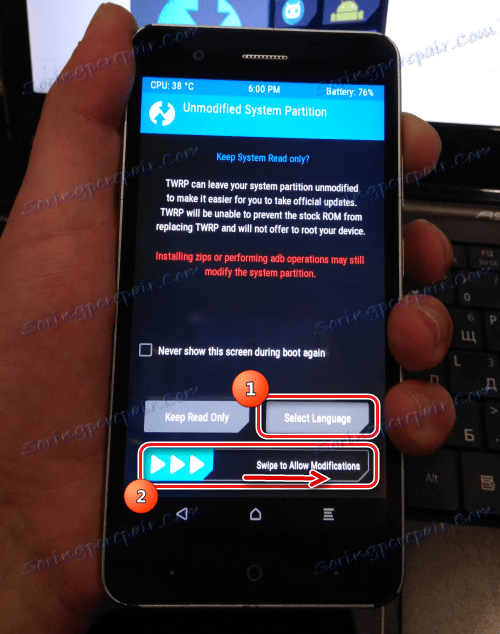
Детальніше: Как прошить Android-устройство через TWRP
Установка кастома через SP FlashTool
Процедура инсталляции кастомной прошивки в целом ничем не отличается от аналогичного процесса при установке официального решения. Если выполнили перенос файлов официальной прошивки способом №2 выше (а сделать это крайне рекомендуется перед установкой модифицированного решения), то у вас уже есть бэкап «NVRAM» , а значит, после инсталляции любой модифицированной ОС, при необходимости, можно провести восстановление раздела.

В качестве примера установим в ZTE Blade A510 кастомное решение Lineage Os 14.1 на базе Android 7.1. К недостаткам сборки следует отнести периодическое зависание приложения «Камера», в случае включения вспышки. В остальном — это отличное и стабильное решение, к тому же — самый новый Андроид. Пакет подходит для обеих ревизий аппарата.
Загрузить Lineage Os 14.1 для ZTE Blade A510
- Распаковываете архив с программным обеспечением в отдельную папку.
- Запускаете SP FlashTool и добавляете скаттер из папки, получившейся в результате распаковки пакета, скачанного по ссылке выше. Если предварительно была осуществлена установка TWRP и вы желаете сохранить среду на аппарате, снимаете отметку в чекбоксе «recovery» .
- Нажимаете кнопку «Download» , подключаете выключенный ZTE Blade A510 к ПК, и ожидаете окончания манипуляций, то есть, появления окошка «Download OK» .
- Можете отключать кабель USB от девайса и запускать смартфон длительным нажатием клавиши «Включение» . Первая загрузка LineageOS после прошивки длится очень долго (время запуска может достигать 20-ти минут), не следует прерывать процесс инициализации, даже если кажется, что кастом уже не запустится.
- Дождаться запуска действительно стоит — ZTE Blade A510 обретает буквально «новую жизнь», работая под управление новейшей версии Android,
![ZTE Blade A510 LineageOS 14 первоначальная настройка]()
модифицированной к тому же специально для рассматриваемой модели.
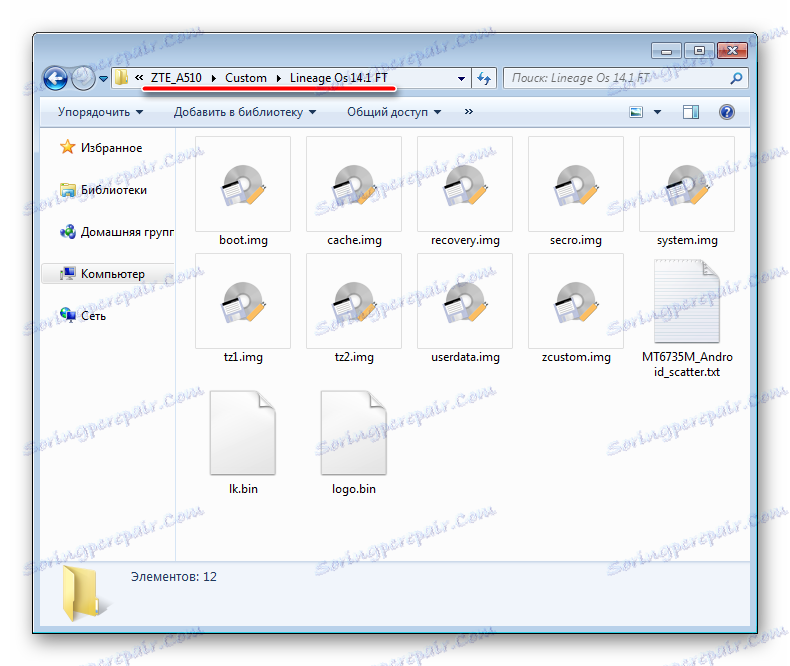
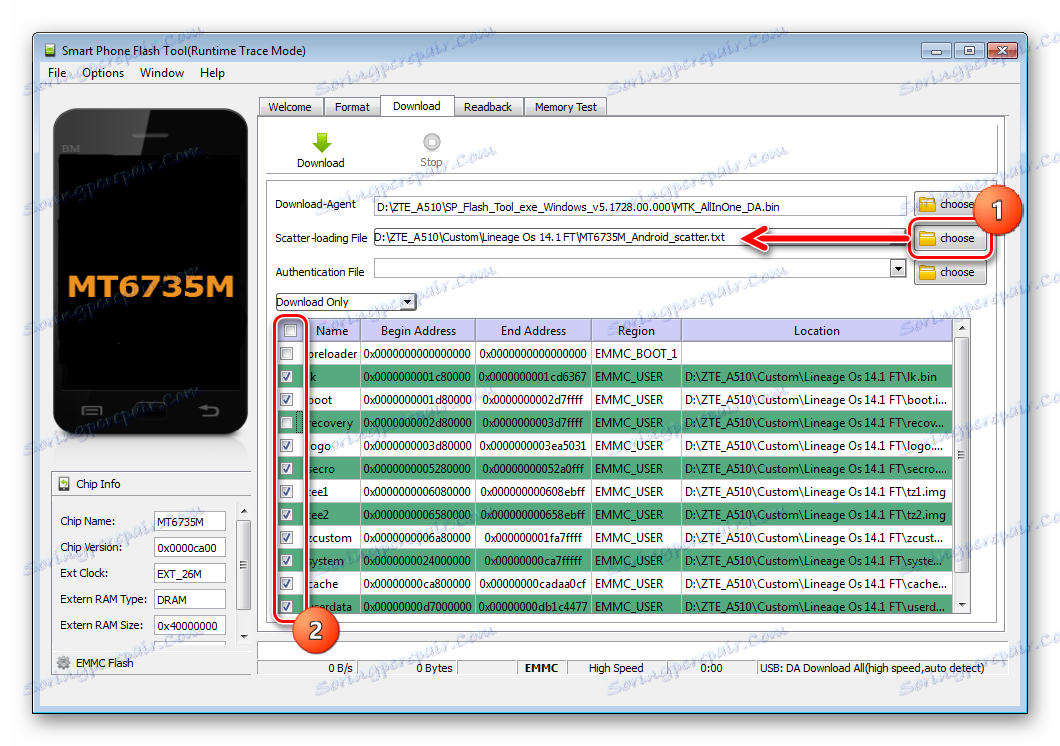
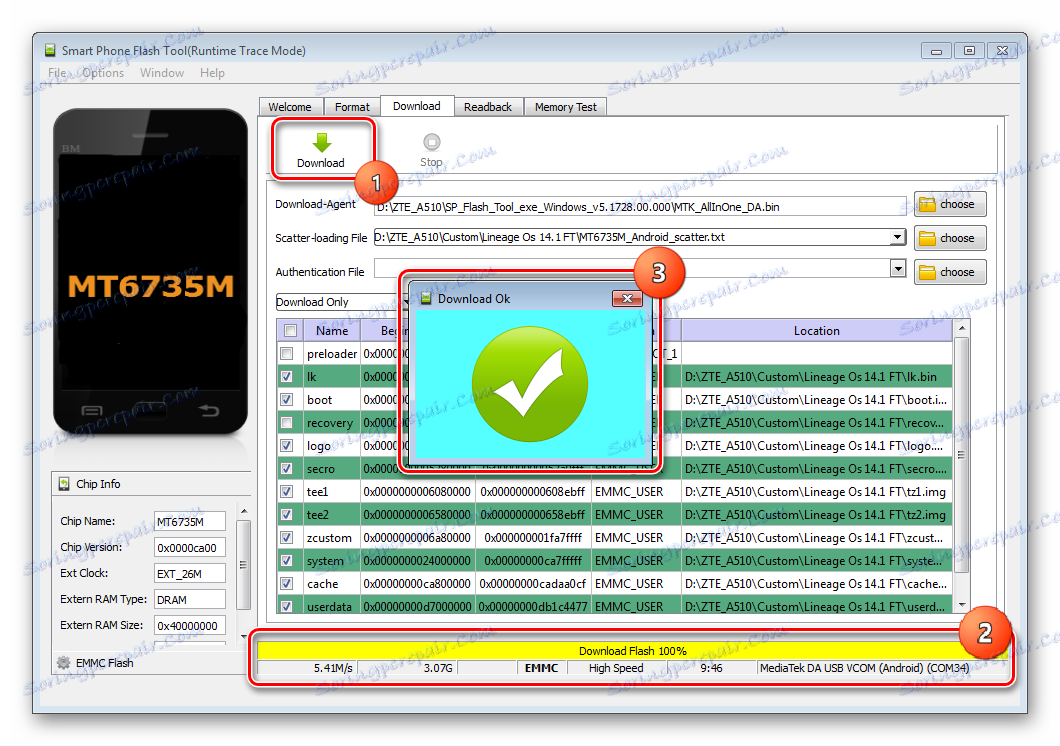
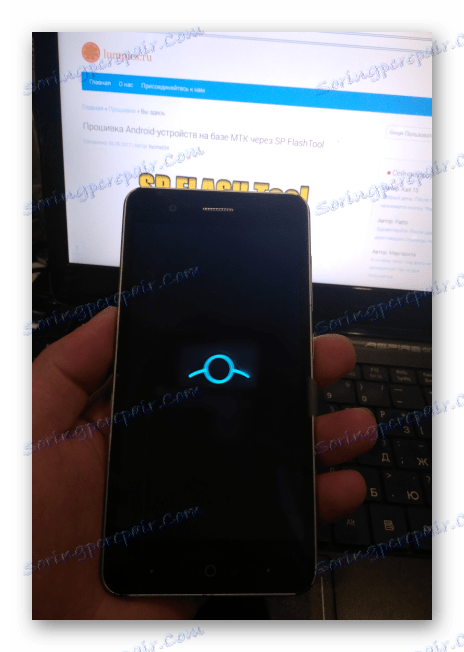
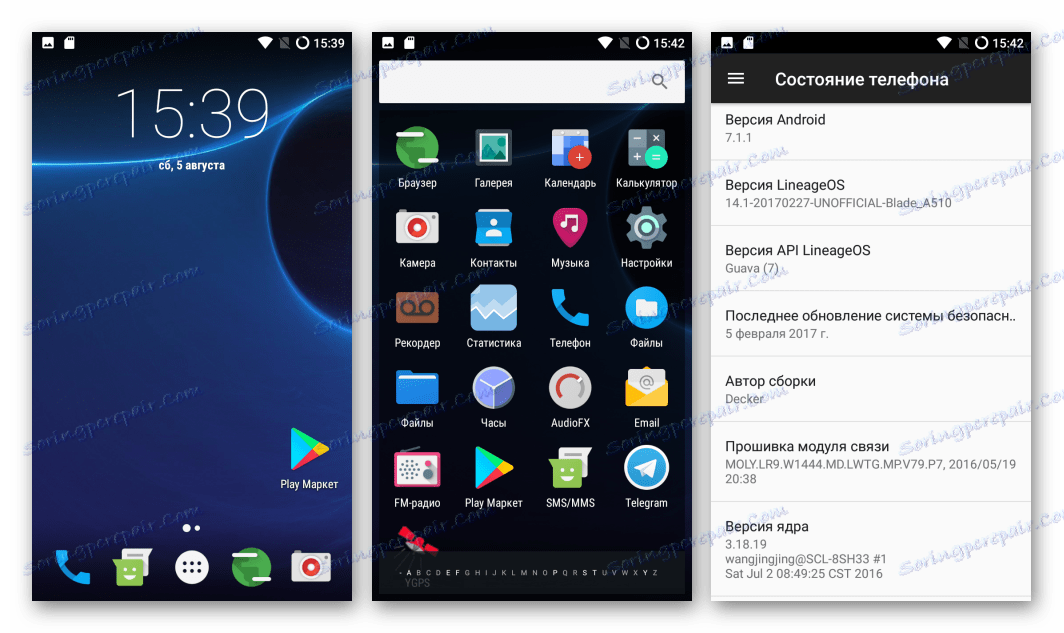
Установка кастома через TWRP
Устанавливать модифицированные прошивки через TWRP очень просто. Подробно процедура описана в материале по ссылке ниже, для ЗТЕ Блэйд А510 нет никаких существенных отличий в проведении процесса.
урок: Как прошить Android-устройство через TWRP
Одно из интересных решений для рассматриваемого аппарата – это портированная ОС MIUI 8, которая характеризуется симпатичным интерфейсом, массой возможностей по тонкой настройке системы, стабильностью и доступом к сервисам компании Xiaomi.

Скачать пакет для установки через TWRP из примера ниже можно по ссылке (подходит как для Rev1 , так и Rev2 ):
Загрузить MIUI 8 для ZTE Blade A510
- Распаковываете архив с MIUI (пароль — {$lang_domain} ru ), а затем помещаете полученный файл MIUI_8_A510_Stable.zip в корень карты памяти, установленной в аппарат.
- Перезагружаетесь в TWRP-рекавери и делаете бэкап системы, выбрав пункт «Резервное коп-ние» . Резервную копию создавайте на «Micro SDCard» , так как внутренняя память будет очищена от всех данных перед установкой пакета с программным обеспечением. При создании бэкапа желательно отметить все без исключения разделы, обязательным является «nvram» .
- Сделайте «вайпы» всех разделов, за исключением «Micro SDCard» , выбрав пункт «Очистка» — «Выборочная очистка» .
- Устанавливаете пакет через кнопку «Установка» .
- Перезагружаетесь в MIUI 8, выбрав кнопку-пункт «Перезагрузка в ОС» , которая появится на экране TWRP по завершении инсталляции.
- Первый запуск займет длительное время, следует просто дождаться его завершения, когда появится приветственное окно MIUI 8.
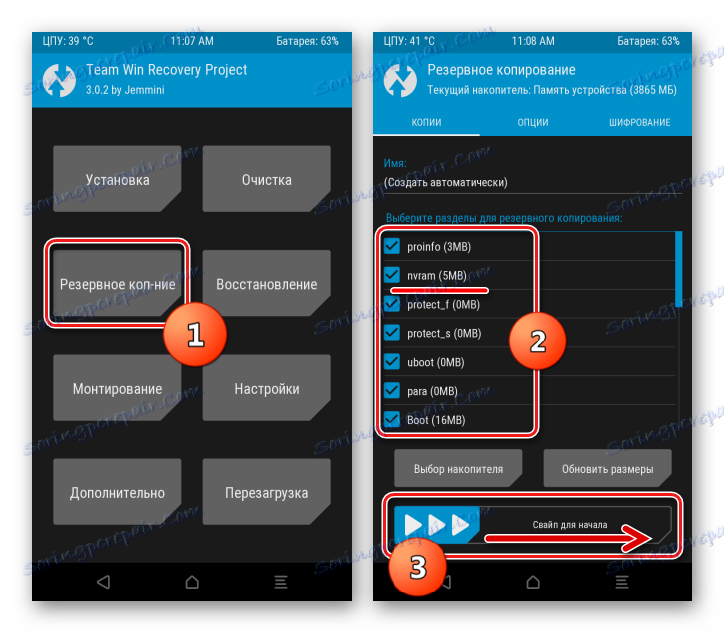
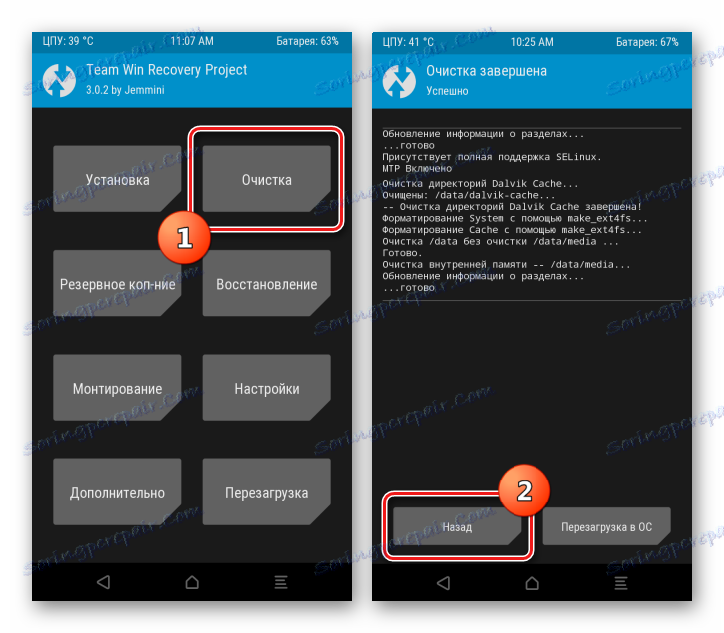
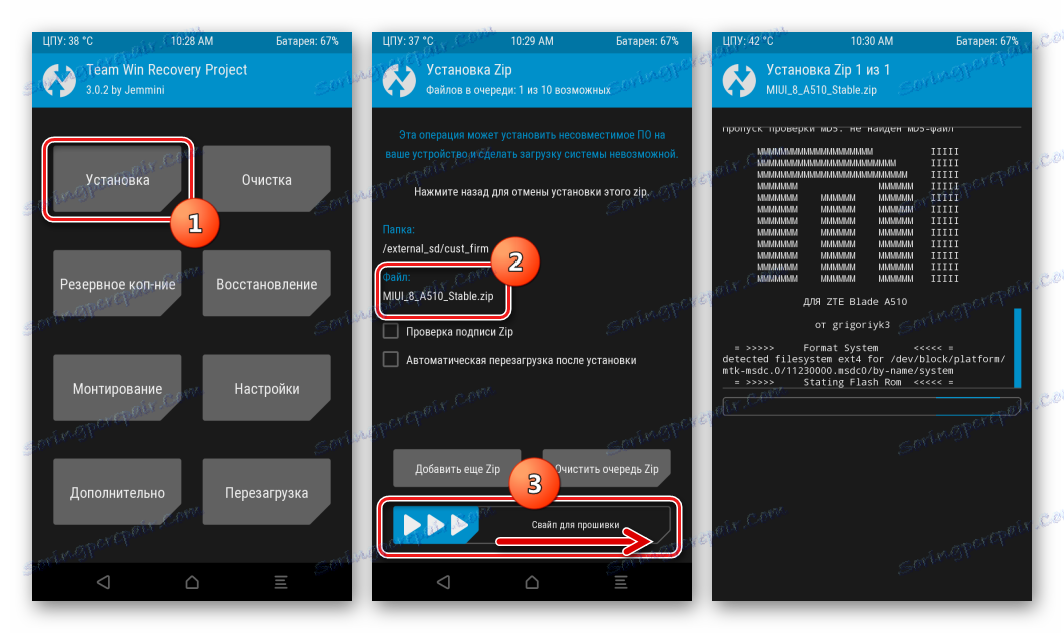
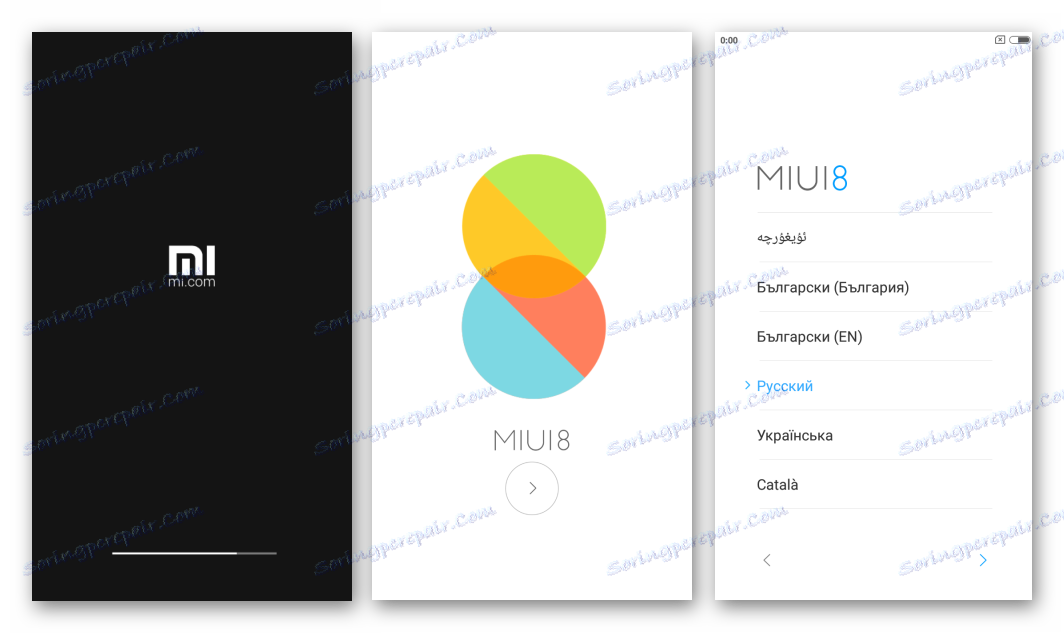
А затем произвести первоначальную настройку системы.
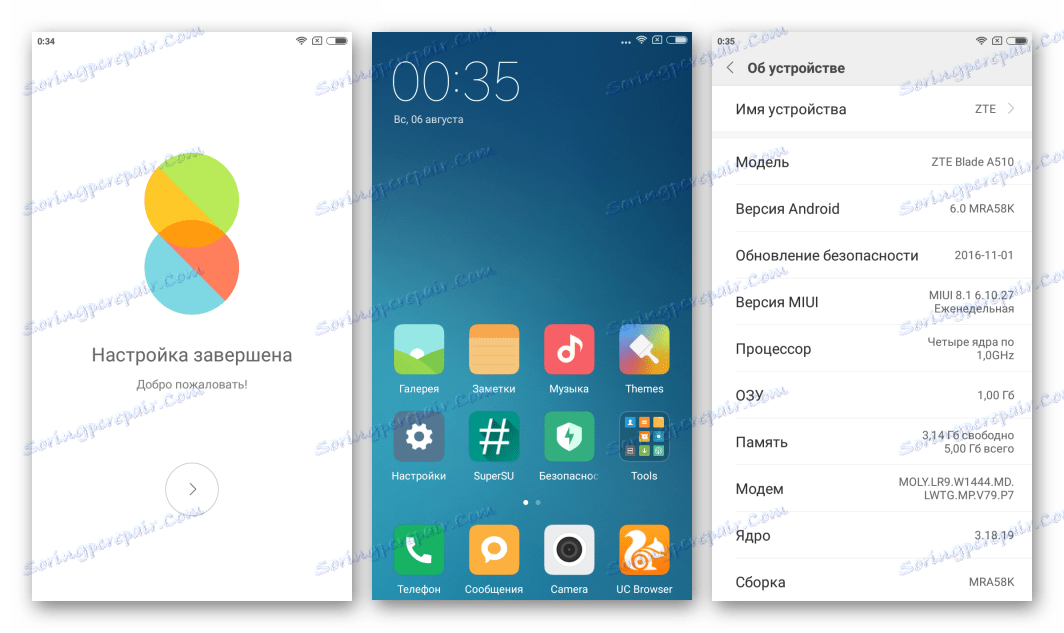
Таким образом, для ZTE Blade A510 существует несколько методов установки системного программного обеспечения, применяемых в зависимости от нужного результата. Если в процессе установки системы в смартфон что-то пойдет не так, не стоит волноваться. При наличии бэкапа, восстановление смартфона в первоначальное состояние через SP Flash Tool – дело 10-15 минут.